七年级上册信息技术教案(安徽版 科学出版社出版)
文档属性
| 名称 | 七年级上册信息技术教案(安徽版 科学出版社出版) |

|
|
| 格式 | zip | ||
| 文件大小 | 286.5KB | ||
| 资源类型 | 教案 | ||
| 版本资源 | 科学版 | ||
| 科目 | 信息技术(信息科技) | ||
| 更新时间 | 2021-10-13 08:04:04 | ||
图片预览

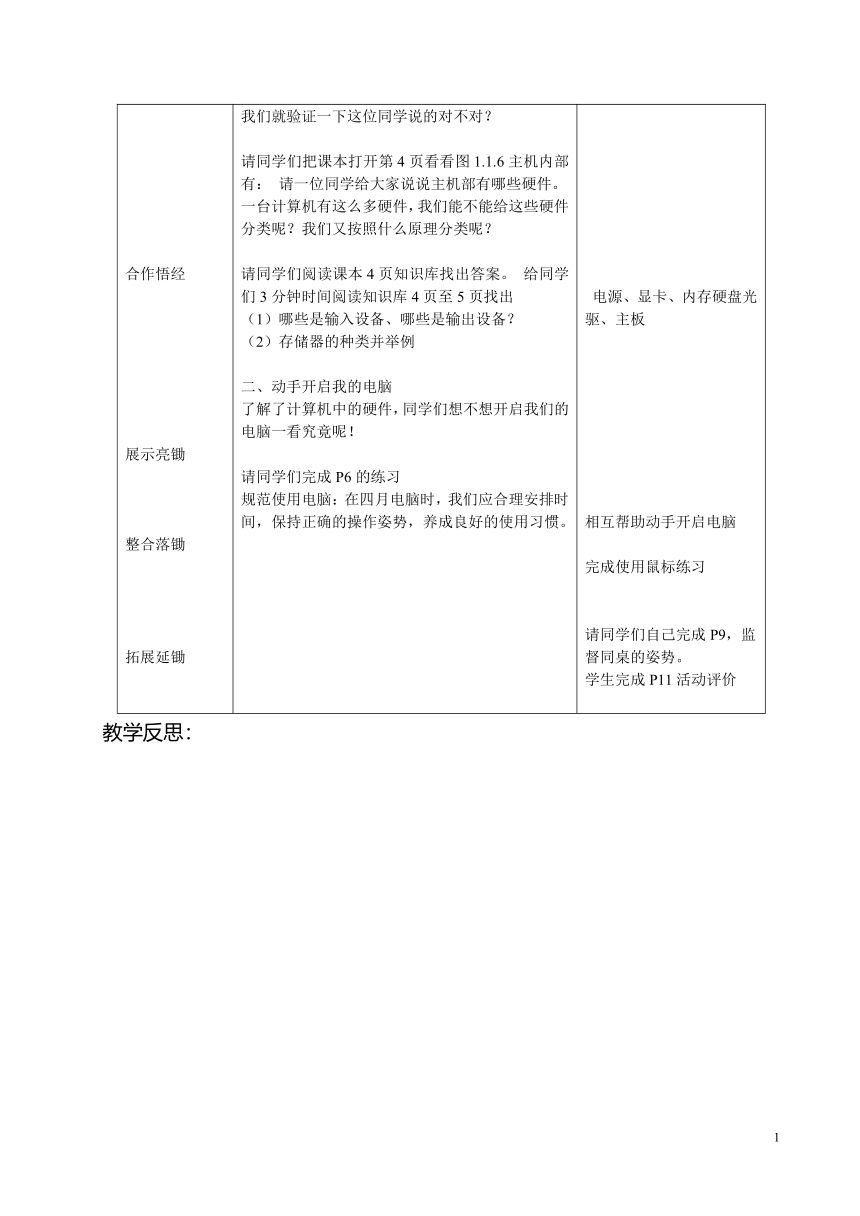
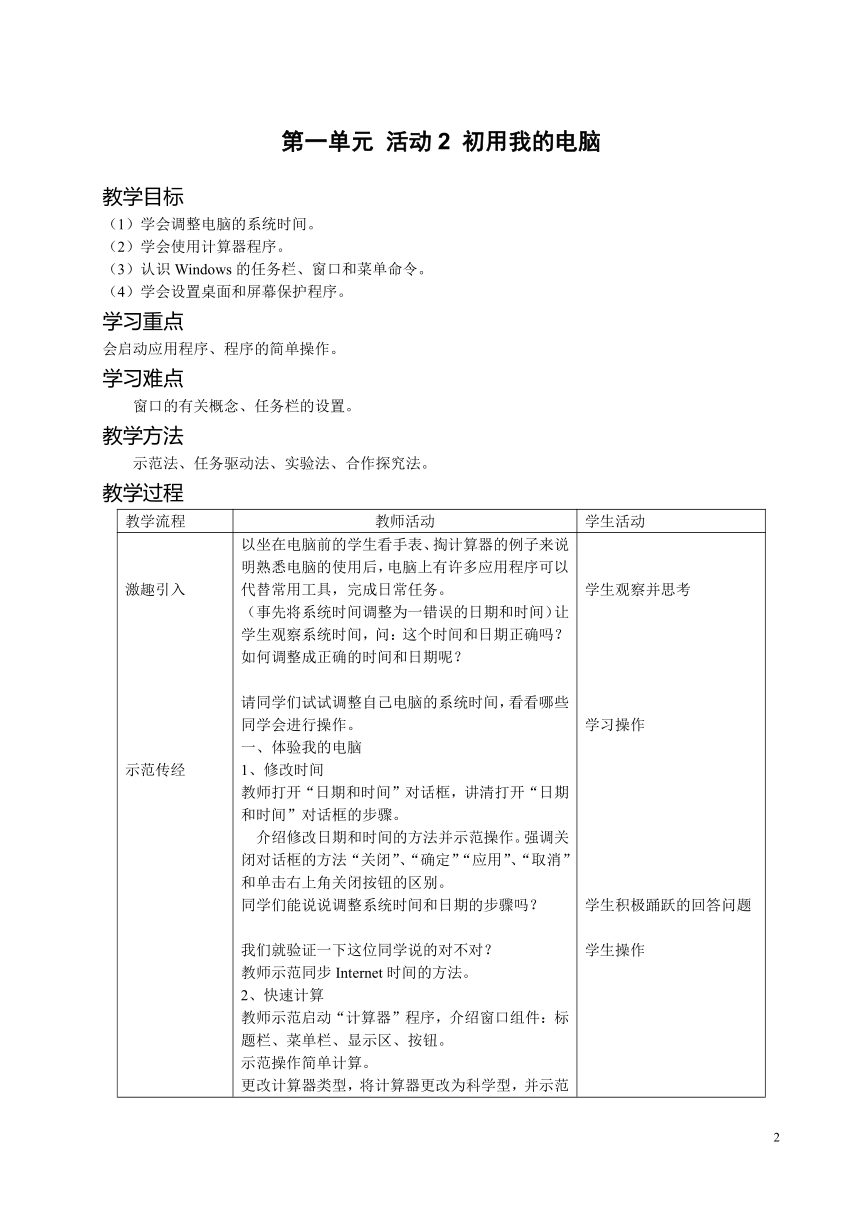
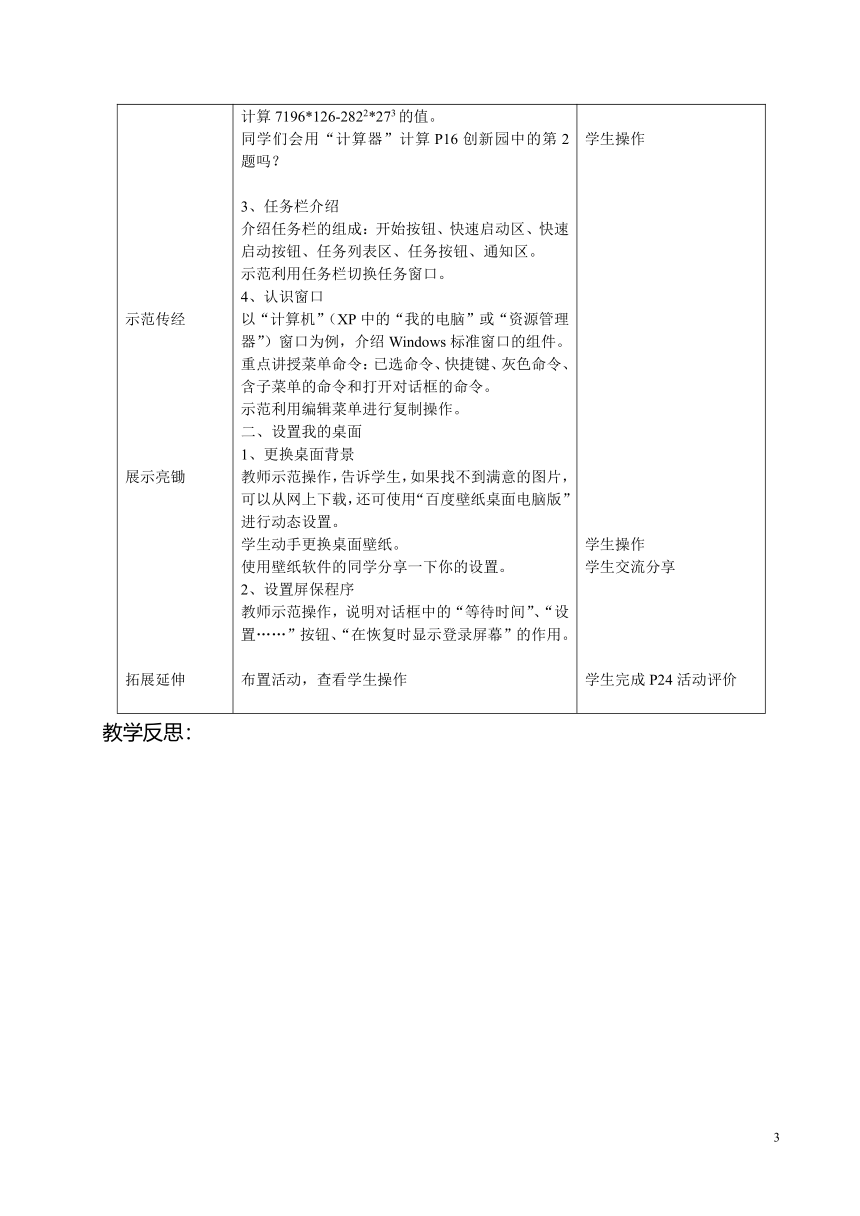
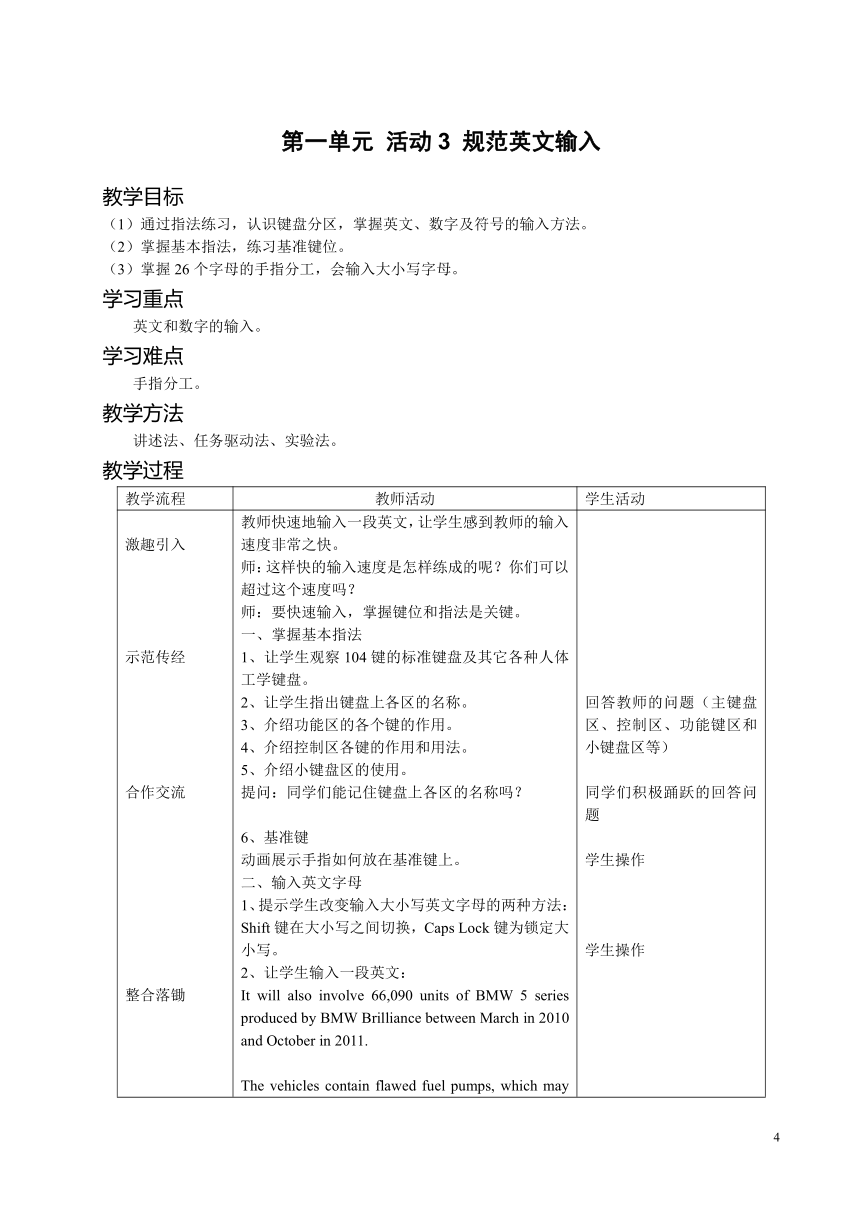
文档简介
第一单元 活动1 初识我的电脑
教学目标
(1)了解计算机硬件知识。
(2)了解计算机的组装过程。
(3)通过观察分析,归纳总结计算机的组成。
(4)通过学习,了解计算机的硬件知识。
(5)通过实践和学习,了解计算机的组装过程。
(6)通过对计算机工具的使用,培养学生善于观察分析和总结知识的能力。
(7)通过对计算机连接的了解,培养学生深入探究和动手实践的能力。
学习重点
计算机的硬件组成,及对计算机的硬件组装过程,特别是机箱中各部件在主板上连接。
学习难点
引导学生在动手制作前进行规划设计以及明白制定计划的重要性和必要性。
教学方法
讲述法、任务驱动法、实验法、合作探究法。
教学准备
(1)课件 (2)案例库
教学过程
教学流程 教师活动 学生活动
激趣引入示范传经合作悟经展示亮锄整合落锄拓展延锄 今天是给大家上的第一节课,首先我自我介绍一下。现在我们的日常生活时刻电脑都发挥着巨大的作用,认识电脑、了解电脑的组成和掌握电脑的基本操作就显得尤为重要了。今天我就带领着大家来认识一下电脑。随着人们生活水平的提高,计算机已普及到千家万户,同学们也会经常接触计算机,有没有同学能够说出计算机都是有哪几种呢?请同学们说一说电脑的用途?你认为常见的有哪些。 了解计算机组成 一个完整的计算机系统通常由硬件系统和软件系统两部分组成。 什么是硬件呢?我们把看得见、摸得着的设备称为“硬件”,现在每位同学身边都有有一台计算机,那你们看看都有哪些硬件设备呢? 同学们有没有打开过主机呀? 那你看到主机内部都有哪些硬件呢? 我们就验证一下这位同学说的对不对?请同学们把课本打开第4页看看图1.1.6主机内部有: 请一位同学给大家说说主机部有哪些硬件。 一台计算机有这么多硬件,我们能不能给这些硬件分类呢?我们又按照什么原理分类呢?请同学们阅读课本4页知识库找出答案。 给同学们3分钟时间阅读知识库4页至5页找出 (1)哪些是输入设备、哪些是输出设备? (2)存储器的种类并举例 动手开启我的电脑了解了计算机中的硬件,同学们想不想开启我们的电脑一看究竟呢!请同学们完成P6的练习规范使用电脑:在四月电脑时,我们应合理安排时间,保持正确的操作姿势,养成良好的使用习惯。 学生思考 回答教师的问题(台式、一体机、笔记本、平板等)同学们积极踊跃的回答问题 键盘、鼠标、显示器、主机 打开过, 电源、显卡、内存硬盘光驱、主板 相互帮助动手开启电脑完成使用鼠标练习请同学们自己完成P9,监督同桌的姿势。学生完成P11活动评价
教学反思:
第一单元 活动2 初用我的电脑
教学目标
(1)学会调整电脑的系统时间。
(2)学会使用计算器程序。
(3)认识Windows的任务栏、窗口和菜单命令。
(4)学会设置桌面和屏幕保护程序。
学习重点
会启动应用程序、程序的简单操作。
学习难点
窗口的有关概念、任务栏的设置。
教学方法
示范法、任务驱动法、实验法、合作探究法。
教学过程
教学流程 教师活动 学生活动
激趣引入示范传经示范传经展示亮锄拓展延伸 以坐在电脑前的学生看手表、掏计算器的例子来说明熟悉电脑的使用后,电脑上有许多应用程序可以代替常用工具,完成日常任务。(事先将系统时间调整为一错误的日期和时间)让学生观察系统时间,问:这个时间和日期正确吗?如何调整成正确的时间和日期呢?请同学们试试调整自己电脑的系统时间,看看哪些同学会进行操作。 一、体验我的电脑 1、修改时间教师打开“日期和时间”对话框,讲清打开“日期和时间”对话框的步骤。 介绍修改日期和时间的方法并示范操作。强调关闭对话框的方法“关闭”、“确定”“应用”、“取消”和单击右上角关闭按钮的区别。同学们能说说调整系统时间和日期的步骤吗?我们就验证一下这位同学说的对不对?教师示范同步Internet时间的方法。2、快速计算教师示范启动“计算器”程序,介绍窗口组件:标题栏、菜单栏、显示区、按钮。示范操作简单计算。更改计算器类型,将计算器更改为科学型,并示范计算7196*126-2822*273的值。 同学们会用“计算器”计算P16创新园中的第2题吗?3、任务栏介绍介绍任务栏的组成:开始按钮、快速启动区、快速启动按钮、任务列表区、任务按钮、通知区。示范利用任务栏切换任务窗口。4、认识窗口以“计算机”(XP中的“我的电脑”或“资源管理器”)窗口为例,介绍Windows标准窗口的组件。重点讲授菜单命令:已选命令、快捷键、灰色命令、含子菜单的命令和打开对话框的命令。示范利用编辑菜单进行复制操作。二、设置我的桌面1、更换桌面背景教师示范操作,告诉学生,如果找不到满意的图片,可以从网上下载,还可使用“百度壁纸桌面电脑版”进行动态设置。学生动手更换桌面壁纸。使用壁纸软件的同学分享一下你的设置。2、设置屏保程序教师示范操作,说明对话框中的“等待时间”、“设置……”按钮、“在恢复时显示登录屏幕”的作用。布置活动,查看学生操作 学生观察并思考 学习操作学生积极踊跃的回答问题学生操作学生操作学生操作学生交流分享学生完成P24活动评价
教学反思:
第一单元 活动3 规范英文输入
教学目标
(1)通过指法练习,认识键盘分区,掌握英文、数字及符号的输入方法。
(2)掌握基本指法,练习基准键位。
(3)掌握26个字母的手指分工,会输入大小写字母。
学习重点
英文和数字的输入。
学习难点
手指分工。
教学方法
讲述法、任务驱动法、实验法。
教学过程
教学流程 教师活动 学生活动
激趣引入示范传经合作交流整合落锄展示亮锄 教师快速地输入一段英文,让学生感到教师的输入速度非常之快。师:这样快的输入速度是怎样练成的呢?你们可以超过这个速度吗?师:要快速输入,掌握键位和指法是关键。一、掌握基本指法1、让学生观察104键的标准键盘及其它各种人体工学键盘。2、让学生指出键盘上各区的名称。3、介绍功能区的各个键的作用。4、介绍控制区各键的作用和用法。5、介绍小键盘区的使用。提问:同学们能记住键盘上各区的名称吗?6、基准键动画展示手指如何放在基准键上。二、输入英文字母1、提示学生改变输入大小写英文字母的两种方法:Shift键在大小写之间切换,Caps Lock键为锁定大小写。2、让学生输入一段英文:It will also involve 66,090 units of BMW 5 series produced by BMW Brilliance between March in 2010 and October in 2011.The vehicles contain flawed fuel pumps, which may break and cause fuel leaks.The companies will replace faulty fuel pumps for customers free of charge, said the notice released by the General Administration of Quality Supervision, Inspection and Quarantine. 三、输入数字、符号1、教师示范输入一些数字和符号。2、介绍输入数字和符号的方法:键盘和软键盘。3、学生在记事本中输入P29中的符号。P29活动评介 回答教师的问题(主键盘区、控制区、功能键区和小键盘区等)同学们积极踊跃的回答问题学生操作学生操作 完成练习学生讨论
教学反思:
第一单元 活动4 轻松输入中文
教学目标
(1)通过输入单字、词组和标点符号,学习使用搜狗拼音输入法输入中文。
(2)掌握切换输入法的方法。
(3)会用软键盘输入特殊符号。
(4)进一步熟透键盘。
学习重点
用搜狗拼音输入法输入中文词组。
学习难点
词语输入。
教学方法
示范法、任务驱动法、实验法。
教学过程
教学流程 教师活动 学生活动
激趣引入示范传经整合落锄展示亮锄拓展延伸整合落锄拓展延伸整合落锄拓展延伸 文字输入技术是用计算机进行文字处理的基础,每个同学必须掌握一至二种汉字输入法,搜狗拼音输入法作为一种新型的输入法,很适合青少年朋友们学习掌握。本课我们将学习使用搜狗拼音输入法。一、规范输入单字1、切换输入法。(1)单击输入法指示器,选择搜狗拼音输入法;(2)利用Ctrl+shift键在安装的输入之间切换,直到搜狗拼音输入法状态条出现。教师示范后,学生切换。2、认识状态条。介绍各按钮的作用,特别示范软键盘的使用。3、输入单字。示范输入,强调翻页不要用鼠标,要使用键盘上的Page Up键和Page Down键,或-、+键,以提高输入速度。“ü”用“V”代替。学生练习输入自己的名字。特别提示:也可以输入词组后,删除不需要的字。4、介绍输入法的相关知识。编码方式:区位码、音码、形码、音形结合码。输入方法:键盘、语音、手写笔、OCR等。5、练习:输入下面一首诗歌。床前明月光,疑是地上霜。举头望明月,低头思故乡。6、完成P32中“创新园”2输入“路、绿……”等文字。二、快速输入词组1、全拼输入输入词组的全部拼音,按空格键,再从候选词组窗口中选择所需词组。2、简拼输入只需输入词组中每个字的声母,也可以输入部分字的全拼音。有一些字的拼音没有声母,为了减少重码率,可以使用分隔符“’”。练习输入“西安”、“激昂”、“互爱”等词组。3、自造词组搜狗拼音输入法具有自动造词功能,如输入全拼“bazhenzhongxinxuexiao”,逐个选择,完成“坝镇中心学校”的输入后,下次在同一台电脑上输入“bzzxxx”时,就会出现词组“坝镇中心学校”。让学生将自己的名字造成词组,再用简拼输入。三、输入标点符号有的标点符号可以直接输入,有的则需配合“Shift”键输入,方法是:先按下“Shift”键,再按下符号键。任何时候都可以用软键盘输入标点符号。查看P37表1.4.2常用的中文标点输入对应按键。练习用软键盘输入“希腊字母”和“数学符号”。P29活动评介活动评价:完成P30中的四个问题。 学生操作学生操作学生操作学生操作 完成练习学生交流并操作学生操作讨论并回答
教学反思:
第二单元 活动1 感受数字生活
教学目标
(1)会使用图片查看器浏览、调整照片。
(2)会使用Windows Media Player播放音乐。
(3)学习使用“暴风影音”播放视频文件。
学习重点
照片的调整
学习难点
设置多媒体文件的打开方式及三款软件的常用操作。
教学方法
示范法、任务驱动法、实验法。
教学过程
教学流程 教师活动 学生活动
激趣引入示范传经拓展延伸展示亮锄拓展延伸拓展延伸拓展延伸拓展延伸示范传经整合落锄拓展延伸整合落锄整合落锄拓展延伸 首先播放音乐《小城故事》,然后展示精美图片,最后再播放视频电视剧《康熙王朝》片断。师:为什么电脑可以播放音乐和视频文件,查看图片呢?可以自己编辑音乐和电影吗?我们从浏览图片、欣赏音乐和电影开始学习,将来有机会学习编辑它们。一、浏览精美照片照片是以文件形式存储在计算机中的,要查看照片,就要用相应的软件打开它们。1、浏览照片文件。(1)找到照片文件。照片文件常保存在“图片收藏”文件夹中,如果不知道在哪个文件夹中,可以利用查找功能找到它。(2)浏览照片文件。示范改变文件的查看方式:图标、列表、详细信息等。教师示范后,学生切换。2、查看调整照片。(1)打开照片。利用图片查看器打开图片文件。如果双击不是用图片查看器打开,可以用右键选择打开方式。(2)预览照片。介绍窗口各元素的使用。(3)旋转照片。示范进行旋转操作。学生操作:分别对照片进行各种旋转。介绍照片的文件格式。JPEG格式:文件后辍名为“.jpg”或“.jpeg”,是最常用的图像文件格式,JPEG压缩技术十分先进,文件尺寸较小,在获得极高的压缩率的同时能展现十分丰富生动的图像,而且 JPEG是一种很灵活的格式,具有调节图像质量的功能,允许用不同的压缩比例对文件进行压缩,支持多种压缩级别,对色彩的信息保留较好,适合应用于互联网,可减少图像的传输时间。BMP格式:它是Windows操作系统中的标准图像文件格式,平时用画图程序画出的图形的格式就是这一种,其缺点是这种图像文件比较大,不支持压缩,占用磁盘空间过大,而且不受 Web 浏览器支持。但是,BMP是一种与硬件设备无关的图像文件格式,因此,在Windows环境中运行的图形图像软件都支持BMP图像格式,使用也非常广。PNG格式:是保证不失真的格式,它吸取了GIF和JPG的优点,储存形式丰富,能够把图片压缩到极限以便利网络传输,同时能保留所有与图像品质有关的信息。同时还支持透明图像的制作让图像与背景和谐的融合在一起。但不支持动画应用效果。TIFF格式:TIFF图像文件格式灵活,效果好,常用于印刷出版。RAW格式:RAW的原意就是“未经加工”。可以理解为:RAW图像就是CMOS或者CCD图像感应器将捕捉到的光源信号转化为数字信号的原始数据。RAW文件是一种记录了数码相机传感器的原始信息,可以把RAW概念化为“原始图像编码数据”或更形象的称为“数字底片”。GIF格式:我们看到的网页动画大多是GIF格式。它分为静态GIF和动画GIF两种,支持透明背景图像,适用于多种操作系统,网上很多小动画都是GIF格式。其实GIF是将多幅图像保存为一个图像文件,从而形成动画,所以归根到底GIF仍然是图片文件格式。二、欣赏动听音乐1、添加播放音乐(1)启动Media Player(媒体播放器)。(2)打开菜单栏。(3)找到音乐文件。(4)添加音乐文件。2、控制音乐播放(1)播放和暂停播放。(2)调节音量大小。(3)切换窗口模式。学生利用Media Player播放音乐并进行控制操作。3、音乐的格式介绍MP3、WMA、CD、WAV等格式及其特点。4、学生看P49表2.1.2,尝试利用媒体播放机的控制按钮控制音乐的播放。三、观看动感视频1、播放视频(1)找到视频文件(如:手指街舞)。(2)播放视频文件。可以用右键,选择打开方式为“暴风影音5”。2、控制播放(1)认识播放窗口。教师介绍窗口的各部分组件的功能,并实际使用,让学生观察控制效果。(2)暂停/播放。(3)调节播放进度。(4)切换全屏模式。将影片《手指街舞.avi》发送给学生,让学生自己播放。常见视频格式介绍:AVI、RM、FLV、WMV、MPG等。活动评价:完成P52中的四个问题。 学生热烈讨论学生操作学生操作学生操作学生操作学生操作 学生操作并交流学生操作并交流学生操作学生讨论回答
教学反思:
第二单元 活动2 拓展我的视野
教学目标
(1)掌握IE浏览网页的操作,会通过导航栏、超链接打开网页,会收藏网址。
(2)掌握利用搜索引擎搜索文章、资料、图片、视频资料的方法。
(3)学习常用的搜索技巧。
学习重点
使用IE浏览网页。
学习难点
快速搜索到所需信息。
教学方法
示范法、任务驱动法、合作探究法。
教学过程
教学流程 教师活动 学生活动
激趣引入示范传经展示亮锄拓展延伸整合亮锄示范传经展示亮锄拓展延伸示范传经整合亮锄拓展延伸 师:同学们上过网吗?你们上网干些什么?有趣吗?你们喜欢上网吗?哪天同学有好的上网技巧或经验愿意与同学们分享呢?这节课我们针对没上过网或很少上网的同学,学习上网的一些基本知识。一、浏览网络信息1访问网站(1)打开浏览器打开浏览器的两种方法:桌面快捷方式和开始菜单中的程序组。(2)访问网址(网页)的两种方法搜索网站名称或在浏览器的地址栏中直接输入网站的网址。用两种方法访问“中国科普博览”网站。(3)收藏网址“添加到收藏夹”或按Ctrl+D键,可以将网址保存下来,方便下次访问。2、进入下级网页介绍网页各组件:LOGO、Banner、导航栏、超链接和正文。3、选择浏览栏目单击相应的链接可以打开内容。点击工具栏上的五角星图标查看收藏的网页。学生操作:打开中国文明网、当当网,浏览并收藏自己喜爱的图书。二、搜索网络信息1、搜索文字信息(1)打开百度选择搜索引擎,如百度、必应、中国搜索、搜搜、360探索等。(2)输入关键字在搜索栏中输入关键字,如“黄山介绍”,单击相应的搜索按钮,搜索引擎会返回很多条信息。(3)查看相关信息从搜索结果中选择合适的条目,可打开相应的内容。(4)复制网页文字选择要复制的文字,方法是在要复制的第一个文字处按下左键并拖动鼠标到最后一个文字处;点击右键或按Ctrl+C键将文字复制到剪切板上。(5)保存文字在记事本中选择“编辑”菜单中的“粘贴”命令,或按Ctrl+V键,保存即可。将黄山简介保存为记事本文件。如果网页中的文章长,需要滚动屏幕才能全部选择,可在第一个字上单击鼠标,按下Shift键,再在最后一个字上单击鼠标。有的网页文字限制了右键复制功能,可用第三方浏览器,解除脚本限制。2、搜索图片信息(1)搜索图片打开百度,在导航栏中单击图片链接,搜索栏中输入要搜的图片,点击百度一下。(2)查看图片点击搜索结果中的缩略图,打开图片。(3)保存图片右击图片,选择“图片另存为……”命令,保存到电脑中。练习:搜索并保存“黄山风景”相关照片。完成P61创新园中第3 题的搜索,并将搜索结果保存到电脑中介绍百度地图的用法。小结本活动内容。 学生踊跃回答:玩游戏、上网校、查资料、聊天等。学生纷纷发言学习操作学生操作学生操作学生操作学生操作学生交流分享学生操作学生完成P63活动评价
教学反思:
第二单元 活动3 管理我的资料
教学目标
(1)认识磁盘、知道文件夹、路径等概念,认识文件的属性。
(2)掌握查找文件、文件夹的方法。
(3)学会通过新建文件夹、复制、移动、删除和还原文件等方法管理文件。
学习重点
文件的分类管理。
学习难点
认识文件的属性。
教学方法
示范法、任务驱动法、合作探究法。
教学过程
教学流程 教师活动 学生活动
激趣引入示范传经展示亮锄拓展延伸示范传经展示亮锄拓展延伸示范传经整合亮锄 师:很多人保存了文件,过几天就找不到了,你们经历或听说过这样的事吗?为什么会出现这种情况呢?怎样避免这种情况的发生呢?发生了这种情况,怎么解决呢?现在我们就来学习文件管理的方法。一、了解我的文件1、认识磁盘Win7中双击桌面上的“计算机”图标,XP中双击“我的电脑”可以打开资源管理器,右侧的显示窗口会列出本地磁盘和其它存储设备等。单击选中磁盘盘符,任务窗格会显示该磁盘的详细信息。2、认识文件和文件夹在磁盘上会存放有文件和文件夹,可以改变它们的排序方式,有些文件还可以显示其缩略图。3、了解文件属性(1)查看文件属性。改变查看方式为“详细信息”或右击文件,可以查看文件的属性,包括文件名、文件类型(扩展名)、大小,创建修改时间等信息。(2)统计文件属性学生完成P67文件属性统计表。磁盘及分区文件路径文件大小及其单位:字节介绍字节和位的区别。数冠:T、G、M、K。二、管理我的文件1、新建文件夹在要新建文件夹处,点击右键,选择“新建文件夹”,输入文件夹名称。2、重命名文件夹右键选择“重命名”或按F2键,输入新文件夹名称。3、复制移动文件(1)复制文件复制文件(夹)的四种方法:“文件”菜单“复制”命令;右键、“编辑”菜单“复制到文件夹……”命令;拖动(在同一分区中需按下Ctrl键)。(2)粘贴文件在目标位置右键选择“粘贴”命令。4、还原删除文件(1)“回收站”中文件的还原。(2)已从“回收站”中删除的文件的还原。这时可以借助第三方软件找回文件,但不是都能找回。请有经验的同学分享还原被删除文件的方法。小结本活动内容。文件名的组成:文件名.扩展名。对文件名的规定:不超过256个字符,可以包括空格,但不能使用: *"<>/等。文件夹结构:目录。特别提醒:C盘中的文件、特别是Windows、Program Files文件夹中的文件不能删除。学生完成任务:在D盘建立名为“班级+姓名”的文件夹,要求今后上课时的文件保存你自己的文件夹中。小结:完成P74活动评价。 学习操作学生操作学生操作学生操作学生操作学生交流并操作学生交流分享学生操作学生完成P74活动评价
教学反思:
第二单元 活动4 保障信息安全
教学目标
(1)掌握文件备份的方法,养成经常备份文件的习惯。
(2)掌握设置Windows登录密码的方法,学习Windows账户管理。
(3)掌握修复系统漏洞的方法,培训计算机安全意识。
学习重点
文件的分类管理。
学习难点
认识文件的属性。
教学方法
示范法、任务驱动法、合作探究法。
教学过程
教学流程 教师活动 学生活动
激趣引入示范传经整合亮锄拓展延伸拓展延伸示范传经整合亮锄示范传经展示亮锄示范传经拓展延伸 师:近几年来,很多热点事件都与电脑泄密有关,如安徽某县的官员,自己电脑中的照片被别人发到了网上,引起了广大网民的关注,造成了很坏的后果。更常见的是,明明做好了文件,也保存在电脑中了,可到要用的时候却找不到。特别是许多软件的默认保存位置是“我的文档”,而“我的文档”的默认位置是在系统盘即C盘中,电脑一旦出现问题,就要重装,C盘就会被覆盖,原来的所有文件都会被删除,那么怎样才能保障信息安全呢?一、备份重要文件1、移动我的文档右击“我的文档”,选择属性命令,在“目标位置”(XP)或“位置”(Win7)中可以看到“我的文档”在磁盘中的位置。2、确定移动位置(1)在C盘以外的磁盘中新建一个文件夹,命名为“My Documents”。(2)在“我的文档属性” 对话框中,单击“移动”按钮,,在“选择一个文件夹”对话框中,找到并选中刚才新建的文件夹,单击“选中文件夹”按钮。(3)移动我的文档在接着弹出的移动文件夹对话框中,单击“是”,将原“我的文档”文件夹中的所有文件被移动到新位置。2、备份收藏夹(1)打开命令。(2)选择导出类型为“收藏夹”。(3)设置导出选项和保存位置。(4)命名并保存。学生操作。在上面的操作中,同学们注意到,在第二步中,我们也可以选择导入,将导出的收藏夹导入到别的电脑中。同学们试着把收藏的网址删除,然后再将刚才导出的收藏夹文件导入,看看,删除的收藏网址是不是又回来了。备份的方法计算机异地备份:将文件备份至另一台上。U盘备份:存在U盘中。光盘备份:将文件记录到光盘上。邮箱备份:将文件作为邮件附件发送到邮箱中。云盘备份:在提供文件存储空间的远程服务器上注册账号并获取存储空间,将文件保存在服务器上。示范操作,注册百度云盘和上传的方法。学生注册云盘账号并上传文件。二、维护系统安全1、设置登录密码(1)打开控制面板;(2)找到管理员账户;(3)设置账户密码;(4)重新登录。学生操作2、修复系统漏洞(1)打开Windows Update(系统更新);(2)设置自动更新;(3)选择“自动更新”命令;(4)选择更新选项;(5)完成更新安装。小结:完成P74活动评价。介绍用户账户有有关知识。小结:完成P84活动评价。 学生会交流学习操作学生操作学生操作学生操作学生讨论并尝试操作学生交流并操作学生操作学生讨论
教学反思:
活动1 制定学习计划教学设计
一、教学内容:
科学出版社(七上) 第三单元 活动1 制定学习计划
二、教学目标
1.知识与技能
(1)了解学习计划的构成和制定学习计划的基本过程。
(2)认识制作工具——word软件的界面,掌握创建与保存文档的方法。
(3)掌握word软件中文本的输入、编辑及美化的方法。
2.过程与方法
体验word软件中文字输入、编辑及修饰排版的流程,并能将之拓展至其
他软件的文字处理。
3. 情感态度与价值观
通过学习计划的规划与制作,培养学生学独立、有效地安排自己学习生活
的能力,在活动中培养学生的合作精神。
三、教学重难点
1.重点
(1)学生在设计制定学习计划的过程中,掌握一般的设计流程,并能活学
活用。
(2)学生学会word软件的文字常规编辑操作,熟悉添加、修改文字及文字
的移动复制等操作。
(3)学会用利用word软件的“字体”、“段落”菜单,排版美化电子文档。
2.难点
(1)文本的添加、删除、复制移动等编辑操作的恰当运用。
(2)字体、段落格式设置方法的掌握
四、教学方法:
任务驱动法 探索教学法 示范教学法
五、课时安排
2课时
六、教学过程
第1课时
(一)导入新课
(出示几张校内新学期初的几种计划样本图片)为了更好的安排和完成教学工作,我们的学校、老师及职能部门通常会在学期初制定相应的计划,以备遵照执行和落实,从而明确今后努力的方向,提高工作效率。那么新学期开始,你们制定了自己的学习计划了吗?今天我们就来试试在电脑上制订一份自己的学习计划。(板书课题:活动一 制定学习计划)
任务:观察出示的计划样本,分析设计一份计划应该包含的内容(生回答,师明确:标题、正文、落款)
(二)授新课
1.输入计划文本
(1)复习窗口知识,介绍word软件及其界面,提示保存文件的方法。
学生完成P3.1.1表格
(2)生参照P88页图3.1.1输入学习计划文本
通过与学生一起复习键盘输入知识,提醒学生输入注意事项:
A.输入法的选择 B.输入技巧的运用(注意词组输入方法的使用)
(3)保存文件并提交作业
2.编辑学习计划文本
从学生提交的作业中,挑选一份录入存在多种错误的文件,发给学生。
师生活动:与学生共同查找文中的错误
任务:学生自学课本P93-P94的内容,完成错文的修改,小组成员之间可以合作完成。
检查提问:你们是如何修改这些错处的?挑选一组推荐的代表,演示说明。
活动小结:师生就此同学的操作,结合P95的“创新园”任务及“知识库”中内容,共同总结编辑修改文档的常用方法。
第2课时
引入:运用媒体并排展示已完成的半成品及编排好的计划样本,请学生仔细观察回答哪个文件看起来更美观?比较两文件有何异同?
生答,师明确需要美化的项目
学生活动:参照教材(含P100“知识库”内容,分组探讨完成计划文本的美化修饰,师巡视指导,对有困难的小组给予指导。
检查任务完成情况:请各小组代表总结文档美化的操作,教师根据他们的回答给予适当的评价,并作适当的补充和强调。
(三)课堂总结
本节课主要学习了用word软件完成学习计划的电子稿的设计,其主要操作包括输入学习计划内容,编辑修改文档,排版美化文档。当然美化修饰文档的方法还有很多种,同学们有空时可以多加摸索,互相交流,以巩固和提高我们对电子文档的操作水平。
(四)拓展提高
课后用电子稿的方式书写一篇日记,编排修饰好,并通过QQ发送给老师。
第三单元 我的电子文稿 活动2 安排作息时间
一、教材分析
将安排好的作息时间表输入电脑,一般需要插入表格、编辑修改、输入数据,修饰美化等操作步骤,本活动分为以下两个阶段进行:1、创建作息时间表
2、美化作息时间表
二、学情分析
学生通过前一节课的的学习,对Word操作较为熟练,为本节课输入表格标题和在表格中输入数据、设置表格标题格式及数据格式打下基础。
三、教学目标
1、知识与技能
(1)了解表格、行、列、单元格的概念。
(2)掌握插入、调整行列、合并和拆分单元格等表格编辑方法。
(3)掌握设置边框与底纹的方法。
2、过程与方法
(1)通过让学生经历探索制作周末作息时间表的过程,让学生掌握规划、制作、美化表格的方法,知道在计算机中制作表格的过程,能举一反三。
(2)通过设置边框和底纹,了解边框底纹的合理设置能使表格易读,直观。
3、情感态度与价值观
(1)培养学生自主探究问题、解决问题的能力,并将所学知识灵活运用到实际生活中去。
(2)通过表格边框与底纹设置,让学生了解技术可使数据更清晰、易读,明白技术是为表达意图服务的。
四、教学重难点
1、教学重点
(1)表格的规划与制作。
(2)根据需要设置边框颜色、线型及底纹效果。
2、教学难点
(1)表格框架制作。
(2)合理设置行高列宽。
五、教法与学法
1、教法
坚持以学生为中心,以活动为载体,以操作为手段,以实践应用为目的。采用师生竞赛、任务驱动和演练结合的方法进行教学。
2、学法
本课的学法主要有迁移融合、自主探究和合作交流。
六、教学策略与手段
在网络教室中利用网络电子教室软件授课,教师通过师生竞赛,范例讲解、任务驱动、引导学生看演示、听讲解、勤思考、多练习和加强交流,完成教学目标。
七、教学过程
教学环节 教师活动 学生活动 设计意图
导入新课 为了养成良好的生活习惯,让我们的周末生活丰富多彩,(出示幻灯片)今天,我们将学习用word软件来制作“周末作息时间表”。 听讲,观看,思考。 引出话题,活跃课堂气氛。
新课学习一、创建作息时间表 (出示教学幻灯片)1、演示:将教师的作息表输入到电脑中。(1)先分析表格的组成元素。(2)演示:初步建立“王老师的周末作息时间表”。教师巡视指导,提醒学生及时正确保存文件。2、保存文件3、设问:分析教师的时间表(表格形式不太规范),还缺少哪些元素呢 (缺少表头、时间分类)4、找一学生到教师机演示:插入表格行、列,删除行、列,合并、拆分单元格的方法。教师巡视指导,提醒学生及时正确保存文件。5、展示几个同学的表格,师生共同评价。 比较、分析,观看演示。将自己的“周末时间安排表”输入到电脑中。思考、分析、发言。 通过教师演示,完成教学重点中新授内容的教学。师归纳梳理,可提高学生的参与度,激发学习兴趣,使课堂充实有效。
二、美化作息时间表 1、陈述经过一番修改,“我”的周末作息时间表基本建立了,但从视觉上看,还不够美观,我还要对它进行美化设置。(出示教学幻灯片)2、设问:请同学们找一找,老师对作息时间表做了哪些美化设置?(字体格式、对齐方式、底纹、边框、行高、列宽等)3、(出示教学幻灯片)同学们自己操作,看谁修改得最好。4、展示几个同学修改后的表格,引导学生自我评价和小组讨论。 思考,观看,分析,操作 较简单的内容,由学生通过知识迁移的方式自主学习。通过教师演示完成教学重点的传授。
总结 提问式总结:1、用关键词的形式,简述在word中制作表格的步骤。2、对表格的编辑可以作哪些操作?3、对表格的美化可以作哪些操作? 学生一起回答 通过总结,避免了教师“一言堂”现象,有利于学生梳理知识结构。
八、板书设计
活动2 安排作息时间一、创建作息时间表 二、美化作息时间表1、创建表格 1、设置表格格式2、编辑表格 2、设置行高列宽3、填写表格内容 3、设置边框底纹
九、教学反思
学生对于表格并不陌生,但对于表格的设计,这一方面困难较大,特别是表题、表头的设计更是难以把握,学生通过本课的学习培养设计和制作表格的能力至关重要。
第三单元 活动3《制作作文文集》
【教材分析】
本课是在前面两个活动的基础上,进一步学习文字处理技术,重点体验学习计算机对大文档处理的方法,让学生通过具体的案例感受计算机对大文档处理的方法,让学生通过具体的案例感受计算机对大文档处理的效率与优势。
本课教材内容是通过对一个大文档 ——多篇作文进行处理的案例。教学分2个阶段组织学习,第1阶段是制作作文集的封面,介绍图文混排的知识。第2阶段是让学生体验制作作文集的标题与正文的字体、字号、段落的设置,同时补充图文混排美化作文文集的操作。整个活动就是让学生通过案例实践操作,了解计算机处理大文档的一般流程。
【学情分析】
小学阶段学习虽然接触了一些对文字处理的技巧,但对大文档处理方面的知识未涉及过。所以本课教学非常适合以零起点起飞,且快速提升到一定的高度的指导思想。
学生对本课学习存在的最大困惑有两方面:一是不知道设计制作什么样的封面才能称得上比较美观,二是不知道如何使用规划的方式对所有的作文进行统一设置字体、字号、段落。如果在教学中只是按课本要求进行设置各项参数,学生没有比较,很难掌握编辑大文档的基本操作和设置封面的基本要求。
所以教师应将教学重点放在两个方面,一是提供给学生一批制作好的封面案例,让学生先通过观察比较,选定合适的封面模板,在此基础上进行复制模板并修改模板,从而达到封面制作。通过设置学生脚手架方式,让学生的学习事半功倍。二是设计让学生多次体验处理大文档的任务,从而使学生真正感受计算机在大文档编辑排版方面的效率和优势。
【教学目标】
1、知识与技能
(1)掌握在文档中插入空白页、标题、图片、文字的方法。
(2)掌握查找替换、格式刷工具对文字批量处理的方式。
(3)学会插入页码、设置图文混排基本设置技巧。
2、过程与方法
通过了解范例,认识范例到修改范例三个步骤,体验制作一份大数据量的电子文集的流程。
3、情感态度与价值观
(1)培养运用信息技术来高效处理实际问题的能力与意识。
(2)让学生初步感受版面设计美化标准。
【教学重难点】
教学重点
(1)让学生学会制作文档封面的基本编辑操作。
(2)让学生掌握处理大量文字,段落的基本技能。
教学难点
(1)合理的美化设计封面。
(2)合理的规划制作正文。
【教法与学法】
教 法
坚持以学生为主体,以教师为主导,以活动为载体,以操作为手段,以实践应用为目的。采用情境诱导激趣、任务驱动与演练结合的方法进行教学。
学 法
本课的学法主要有迁移融合、自主探究和合作交流。
【教学过程】
教学环节 教师活动 学生活动 设计意图
新课导入 同学们大多阅读过作文集课本(纸质),同学们有没有自己动手制作过电子版作文集?2、展示安徽师范大学附属萃文中学孙安梦同学自己制作的电子版作文集《拾落一地的金子》,让学生浏览,感受电子作文文集的魅力,体会文集的基本组成。3、下发未经加工、美化处理的作文文集文档(半成品)到学生机指定目录下,和刚才的作品比较,你能发现缺少了哪些元素? 认真听讲、主动积极回答问题 观看老师展示的电子作文集,感受体会其中的奥秘 打开老师下发的作文文稿,回答老师的问题 通过成功作品激发求知和创作欲望,通过对比观察让学生了解本节课的主要任务
新课教学 第一阶段设计作文集封面页 1、请学生助手打开“我的作文集.DOC” 第一页定位光标 输入文章标题 插入封面页图片 及时保存文档(养成良好的信息技术素养和习惯)教师在旁边提醒指导。2、教师适当点评与讲解3、教师巡回指导,及时发现问题,帮助学生。 学生助手演示操作,其他同学认真听讲、观察操作技巧、了解即将操作任务和注意事项。 课堂充分放手给学生,实现以学生为主体、教师为主导实时有效控制计划课堂。
在封面制作中可以插入老师下发的文件图片还可以插入Word自带的“剪贴画”,作文标题可以是艺术字。 认真听讲、并动手操作。学习进展快的同学加入剪贴画和艺术字 及时总结及时巩固所学知识,实现分层教学,让动作快的同学有更多任务
新课教学 第二阶段美化作文页面 自动引入第二阶段教学作文集有多篇文章,整个文集最好统一格式才美观好看。演示师范使用“查找/替换”命令,快速修改文档中多余的空格。设置文集中第一篇文章的文字格式与段落格式使用“格式刷”工具快速统一文集中所有作文的格式。给文集添加页眉页页脚(含时间与页码)文件保存到指定文件夹中,文件名:“姓名+的作文文集.DOC”教师巡视指导 认真听讲 探索发现 动手操作 完成任务 教师适当的演示师范可以突破教学难点、突出教学重点 学生在实际操作中感受Word软件功能的强大和掌握文字批量处理的信息加工处理神效。 学会插入页码、设置图文混排基本设置技巧
作品评价 展示部分学生作品师生共同评价 评价优缺点 以便进一步提升
【教学反思】
本节课内容较多,如何控制好时间,重难点突出,需要教师灵活处理各教学环节的衔接和课堂掌控。
活动1 准备探亲之旅
一 教学目标
1. 知识性目标
在前期学习的基础上,掌握利用QQ软件,通过网络与人交流沟通,进行信息传递,确定探亲行程,并能利用浏览器查询天气情况。
2. 技能性目标
让学生能够成功查找好友,选择好友,好友分组,输入谈话内容,能够语音和视频通话,能利用QQ软件进行文件的发送和接受、保存。能够查找当地天气的选项等,提高学生的实践能力和解决问题能力。
3. 情感性目标
鼓励学生的实践操作,通过网络联络软件,增强学生与他人进行及时交流的信心,同时培养学生敢于实践,探索和创新的精神和意识。
二 教材分析
1 教学背景
此节教学内容放在第四单元,学生已经掌握相关的文字输入和文档编辑能力,同时也掌握了使用因特网来浏览信息、搜索信息的能力。
2 教学内容
利用QQ软件查询、添加好友,进行文字交流,音视频对话,文件传递。
利用浏览器查询当地天气相关信息。
3 教学重点
使用QQ软件查找添加好友,进行交流沟通。使用网页能查询天气信息
4 教学难点
利用QQ软件进行文字语音视频交流, 进行文件的发送和接受。
三 教学设计
1 课时安排
1课时
2 教学方式设计
在电脑教室中,利用硬件设备和网络电子教室软件授课。教师一边演示,一边讲解,学生在教师的引导下,看演示,分组开展操作,及时练习。
3 教学过程设计
1 以提问和演示方式,引入本单元学习内容。
2 幻灯片演示,创设情境,导入新课。
3 学生自主学习,申请QQ号码和登录软件。
4 教师示范指导,利用QQ软件交流沟通,和查询天气信息。
5 强化练习,巩固进行文件的传递。
6 归纳总结,得出网络联络工具的优点。
7 自我评价。
4 教学条件要求
教学地点:电脑教室
硬件要求:教师机一台 投影仪一台 学生机若干台 能上因特网。
软件要求:windows平台 网络管理软件 学生机装好QQ软件。
教学准备:做好QQ软件操作演示ppt 和其他素材文件。
学生要求:会windows基本操作 熟悉上网操作。
四 教学过程
环节 教师活动 学生活动 设计意图
课前准备 准备资源:QQ软件操作演示ppt学生机端装好QQ软件帮助学生申请好QQ账号检查学生机端上网条件 配合好教师检查 提高课堂教学效果和教学质量
情境导入 紧张的学习之余,亲情的联络更需要用心,方轻舟同学准备寒假期间去合肥的表哥家探亲游览,于是抽空提前准备,大家帮忙寻找联系方式,查询当地天气情况,和表哥一起利用网络商量探亲事宜!网上联系亲友的目的是什么?计划与亲友交流哪些内容? 学生积极踊跃发言 通过情景导入,激发学生的学习热情,引导学生带着问题去体验。
分层学习完成任务 利用QQ软件的“发送文件”功能,传输照片。选择“发送文件”按钮----选择照片-----单击发送按钮。接受文件:接受(另存为)----选择保存位置-----保存。查询天气(浏览器)了解气象指数打开IE浏览器(可以是其他类)---在地址栏输入网址(可以上百度网)----打开中国天气网----浏览网页信息输入查询的地方---合肥----点击打开---了解合肥未来一周的天气情况。强化练习(教师巡视和单个指导)发送文件和接受文件更改接受文件的默认位置给自己的好友分组和移动好友和同学相互将学习计划文档传送。 根据教师的讲解与演示,学生自己动手一步步操作。 巩固所学内容。
小结与延伸 教师提问掌握QQ哪些操作?举例说明QQ对生活的帮助?网络对社会生活带来的变迁和影响?总结天气预报图列和其他渠道(QQ天气)获取天气信息。 学生相互协同讨论,进行自我评价。 帮助学生将学到的零散的知识系统化。让学生体验QQ的快捷和方便。
五 教学反思和回顾
1 关于教学模式
本课采用基于因特网环境的网络教室教学模式,教室演示和学生自主练习相结合,突出信息技术的特点,把信息技术教师变成真正意义上的教学组织者、引导者。
2 关于教学评价
本课遵循在教师指导下的以“学生”为中心的学习模式,给学生真实的、具有挑战性的任务,以此驱动教学全过程,实现学生对知识的意义建构。
3 注意的问题
虽然课前在组织教学方面准备充分,但有部分学生还存在课堂时间利用率比较低的问题,一些学生由于好奇,不按教师要求,到处寻找感兴趣的内容。关于这些,教师在课堂上一定要组织、督促好学生。虽然我们提倡学生自主协助学习,但不是让学生放任自流。教师除了要进行教学演示外,还要有效地组织教学活动,如课堂讨论、释疑解惑。教师要及时引导学生,才能使他们在有效的时间内充分地获取信息,完成学习任务。
活动2:选择探亲交通
一、教材分析
本活动主要是教会学生登录交通部门官方网站,完成网上火车票订购,查询某城市的公交线路。本活动的学习内容主要包括两部分:
1.网上订购车票 2.查询公交路线
二、学情分析
本活动对于学生来说以前没有接触过,可以说是零起点。但是网上订购车票中的注册用户部分内容,学生在小学时学过邮箱的注册,这是比较类似的,可采用知识迁移的方法,让学生自主完成。使用百度搜索引擎搜索合肥公交,该知识也不是全新的内容,学生基本上可以自主学习很快完成。
三、教学目标
1.知识与技能
(1)完成网上用户注册,订购火车票。
(2)登录“合肥公交”官网,查询公交路线。
2.过程与方法
(1)掌握网上订购火车票的过程与方法。
(2)掌握使用因特网查询公交线路的方法。
3.情感态度与价值观
(1)通过网上订购火车票的学习,帮助学生解决生活中的小困难,提高学生运用信息技术解决实际问题的能力。
(2)通过官方网站的简单介绍,提高学生辨别网站信息权威与否的能力。
四、教学重难点
1.教学重点
(1)网上查询预订火车票。
(2)查询公交线路。
2.教学难点
(1)网上查询合适车次火车票。
五、教学方法
1.教法
本活动教师采用多媒体辅助教学,以任务驱动为主,指导学生去完成一个个具体的任务,并结合小组合作的方法进行课堂教学。
2.学法
本活动主要采用自主探究的学习方式。
六、教学过程
七、教学反思
1.本活动的导入,这是现在很多农民工子女面对的问题,尽管有些学生可能没有面对这些问题,但是学生的思想是单纯的、友爱的,用该视频导入,可有效激发每一位学生的学习热情。
2.本次教学活动过程中注重培养学生主动学习的意识,鼓励学生自主学习,提高学生运用信息技术解决小问题的能力,充分体现了以学生为主的教学理念,使学生变被动学习为主动愉快学习。
3.查询合适车次的学习和权威网站的选择,帮助学生运用信息技术提高生活质量。
活动3 乐享探亲之旅
一、学习目标与任务
1.学习目标描述
知识与技能:
1.进一步掌握PowerPoint使用的方法及技巧。
2.了解探亲方案的制作流程、内容、制作方法及规划设计的必要性。
过程与方法:
1.分组研究怎样体现“探亲方案”的个性化设计,并通过学生的实践达到掌握知识的目的。
2.通过学生亲自加工制作和完善探亲方案,加深了解PowerPoint的使用技巧。
3.通过完善探亲方案,体会技术为应用服务的思想。
情感态度与价值观:
1.亲身体验设计、制作和完善探亲计划,并且用自己的“大名”命名文件夹,让学生在展示和交流探亲方案中有一定的成就感,增强学生学习信息技术的兴趣。
2.培养学生学习信息技术课的意识,激发学生探索用不同软件制作探亲方案的兴趣。
学习重点:探亲活动及探亲方案的规划设计、选择软件设计和制作探亲方案、善于运用技巧修饰作品、对作品的完善。
学习难点:引导学生在动手制作前进行规划设计以及明白制定计划的重要性和必要性。
教学环节 教师活动 学生活动 备注
复习 1.我们已经确定了自己的探亲路线并对此进行了探亲费用预算,大家心里的探亲方案肯定是非常满意和自豪的吧。2.可能经过近几天的思考,对自己的方案进行了重新调整或修改,你是怎样取和舍的呢? 1.观看部分(教师挑选的)路线和探亲费用计划表,思考问题并回答。2.思考并回答 3~5分钟3分钟
新课导入 1.展示教师的个性化探亲方案。2.接下来我把自己的探亲方案的设计、制作和完善过程简单地向同学们简介一下。 1.观看实例(教学G盘)2.认真听讲 2分钟3~5分钟
技术导航 1.引领学生认识选择制作计划的工具软件如:PowerPoint的使用。2.指导学生选择探亲计划的内容。 认真听讲并思考 8~10分钟
巩固练习 提出问题1.调整或修改已建立的文件夹。2.打开文件夹并制作方案封面。 学生操作 8~10分钟
任务驱动 提出任务:制作探亲方案1.制作景点介绍2.制作行程安排3.制作地图导航4.制作预算费用 学生操作(视时间,任务带入下节课完成) 20~25分钟
引入下一主题 接下来我们来完善探亲方案 按任务要求独立完成 5分钟
成果展示 请部分学生展示自己的作品。对成果进行总结评价,把部分优秀作品广播展示。德育渗透:培养学习“诤友”方式评价同伴习惯。 展示并说明推荐理由、制作过程以及分工情况等观看,欣赏 5~8分钟
操作讲评 对学生操作,做出评价(适当指出要修改的部分,注意以鼓励为主) 观看,认真听讲 3~5分钟
PAGE
31
教学目标
(1)了解计算机硬件知识。
(2)了解计算机的组装过程。
(3)通过观察分析,归纳总结计算机的组成。
(4)通过学习,了解计算机的硬件知识。
(5)通过实践和学习,了解计算机的组装过程。
(6)通过对计算机工具的使用,培养学生善于观察分析和总结知识的能力。
(7)通过对计算机连接的了解,培养学生深入探究和动手实践的能力。
学习重点
计算机的硬件组成,及对计算机的硬件组装过程,特别是机箱中各部件在主板上连接。
学习难点
引导学生在动手制作前进行规划设计以及明白制定计划的重要性和必要性。
教学方法
讲述法、任务驱动法、实验法、合作探究法。
教学准备
(1)课件 (2)案例库
教学过程
教学流程 教师活动 学生活动
激趣引入示范传经合作悟经展示亮锄整合落锄拓展延锄 今天是给大家上的第一节课,首先我自我介绍一下。现在我们的日常生活时刻电脑都发挥着巨大的作用,认识电脑、了解电脑的组成和掌握电脑的基本操作就显得尤为重要了。今天我就带领着大家来认识一下电脑。随着人们生活水平的提高,计算机已普及到千家万户,同学们也会经常接触计算机,有没有同学能够说出计算机都是有哪几种呢?请同学们说一说电脑的用途?你认为常见的有哪些。 了解计算机组成 一个完整的计算机系统通常由硬件系统和软件系统两部分组成。 什么是硬件呢?我们把看得见、摸得着的设备称为“硬件”,现在每位同学身边都有有一台计算机,那你们看看都有哪些硬件设备呢? 同学们有没有打开过主机呀? 那你看到主机内部都有哪些硬件呢? 我们就验证一下这位同学说的对不对?请同学们把课本打开第4页看看图1.1.6主机内部有: 请一位同学给大家说说主机部有哪些硬件。 一台计算机有这么多硬件,我们能不能给这些硬件分类呢?我们又按照什么原理分类呢?请同学们阅读课本4页知识库找出答案。 给同学们3分钟时间阅读知识库4页至5页找出 (1)哪些是输入设备、哪些是输出设备? (2)存储器的种类并举例 动手开启我的电脑了解了计算机中的硬件,同学们想不想开启我们的电脑一看究竟呢!请同学们完成P6的练习规范使用电脑:在四月电脑时,我们应合理安排时间,保持正确的操作姿势,养成良好的使用习惯。 学生思考 回答教师的问题(台式、一体机、笔记本、平板等)同学们积极踊跃的回答问题 键盘、鼠标、显示器、主机 打开过, 电源、显卡、内存硬盘光驱、主板 相互帮助动手开启电脑完成使用鼠标练习请同学们自己完成P9,监督同桌的姿势。学生完成P11活动评价
教学反思:
第一单元 活动2 初用我的电脑
教学目标
(1)学会调整电脑的系统时间。
(2)学会使用计算器程序。
(3)认识Windows的任务栏、窗口和菜单命令。
(4)学会设置桌面和屏幕保护程序。
学习重点
会启动应用程序、程序的简单操作。
学习难点
窗口的有关概念、任务栏的设置。
教学方法
示范法、任务驱动法、实验法、合作探究法。
教学过程
教学流程 教师活动 学生活动
激趣引入示范传经示范传经展示亮锄拓展延伸 以坐在电脑前的学生看手表、掏计算器的例子来说明熟悉电脑的使用后,电脑上有许多应用程序可以代替常用工具,完成日常任务。(事先将系统时间调整为一错误的日期和时间)让学生观察系统时间,问:这个时间和日期正确吗?如何调整成正确的时间和日期呢?请同学们试试调整自己电脑的系统时间,看看哪些同学会进行操作。 一、体验我的电脑 1、修改时间教师打开“日期和时间”对话框,讲清打开“日期和时间”对话框的步骤。 介绍修改日期和时间的方法并示范操作。强调关闭对话框的方法“关闭”、“确定”“应用”、“取消”和单击右上角关闭按钮的区别。同学们能说说调整系统时间和日期的步骤吗?我们就验证一下这位同学说的对不对?教师示范同步Internet时间的方法。2、快速计算教师示范启动“计算器”程序,介绍窗口组件:标题栏、菜单栏、显示区、按钮。示范操作简单计算。更改计算器类型,将计算器更改为科学型,并示范计算7196*126-2822*273的值。 同学们会用“计算器”计算P16创新园中的第2题吗?3、任务栏介绍介绍任务栏的组成:开始按钮、快速启动区、快速启动按钮、任务列表区、任务按钮、通知区。示范利用任务栏切换任务窗口。4、认识窗口以“计算机”(XP中的“我的电脑”或“资源管理器”)窗口为例,介绍Windows标准窗口的组件。重点讲授菜单命令:已选命令、快捷键、灰色命令、含子菜单的命令和打开对话框的命令。示范利用编辑菜单进行复制操作。二、设置我的桌面1、更换桌面背景教师示范操作,告诉学生,如果找不到满意的图片,可以从网上下载,还可使用“百度壁纸桌面电脑版”进行动态设置。学生动手更换桌面壁纸。使用壁纸软件的同学分享一下你的设置。2、设置屏保程序教师示范操作,说明对话框中的“等待时间”、“设置……”按钮、“在恢复时显示登录屏幕”的作用。布置活动,查看学生操作 学生观察并思考 学习操作学生积极踊跃的回答问题学生操作学生操作学生操作学生交流分享学生完成P24活动评价
教学反思:
第一单元 活动3 规范英文输入
教学目标
(1)通过指法练习,认识键盘分区,掌握英文、数字及符号的输入方法。
(2)掌握基本指法,练习基准键位。
(3)掌握26个字母的手指分工,会输入大小写字母。
学习重点
英文和数字的输入。
学习难点
手指分工。
教学方法
讲述法、任务驱动法、实验法。
教学过程
教学流程 教师活动 学生活动
激趣引入示范传经合作交流整合落锄展示亮锄 教师快速地输入一段英文,让学生感到教师的输入速度非常之快。师:这样快的输入速度是怎样练成的呢?你们可以超过这个速度吗?师:要快速输入,掌握键位和指法是关键。一、掌握基本指法1、让学生观察104键的标准键盘及其它各种人体工学键盘。2、让学生指出键盘上各区的名称。3、介绍功能区的各个键的作用。4、介绍控制区各键的作用和用法。5、介绍小键盘区的使用。提问:同学们能记住键盘上各区的名称吗?6、基准键动画展示手指如何放在基准键上。二、输入英文字母1、提示学生改变输入大小写英文字母的两种方法:Shift键在大小写之间切换,Caps Lock键为锁定大小写。2、让学生输入一段英文:It will also involve 66,090 units of BMW 5 series produced by BMW Brilliance between March in 2010 and October in 2011.The vehicles contain flawed fuel pumps, which may break and cause fuel leaks.The companies will replace faulty fuel pumps for customers free of charge, said the notice released by the General Administration of Quality Supervision, Inspection and Quarantine. 三、输入数字、符号1、教师示范输入一些数字和符号。2、介绍输入数字和符号的方法:键盘和软键盘。3、学生在记事本中输入P29中的符号。P29活动评介 回答教师的问题(主键盘区、控制区、功能键区和小键盘区等)同学们积极踊跃的回答问题学生操作学生操作 完成练习学生讨论
教学反思:
第一单元 活动4 轻松输入中文
教学目标
(1)通过输入单字、词组和标点符号,学习使用搜狗拼音输入法输入中文。
(2)掌握切换输入法的方法。
(3)会用软键盘输入特殊符号。
(4)进一步熟透键盘。
学习重点
用搜狗拼音输入法输入中文词组。
学习难点
词语输入。
教学方法
示范法、任务驱动法、实验法。
教学过程
教学流程 教师活动 学生活动
激趣引入示范传经整合落锄展示亮锄拓展延伸整合落锄拓展延伸整合落锄拓展延伸 文字输入技术是用计算机进行文字处理的基础,每个同学必须掌握一至二种汉字输入法,搜狗拼音输入法作为一种新型的输入法,很适合青少年朋友们学习掌握。本课我们将学习使用搜狗拼音输入法。一、规范输入单字1、切换输入法。(1)单击输入法指示器,选择搜狗拼音输入法;(2)利用Ctrl+shift键在安装的输入之间切换,直到搜狗拼音输入法状态条出现。教师示范后,学生切换。2、认识状态条。介绍各按钮的作用,特别示范软键盘的使用。3、输入单字。示范输入,强调翻页不要用鼠标,要使用键盘上的Page Up键和Page Down键,或-、+键,以提高输入速度。“ü”用“V”代替。学生练习输入自己的名字。特别提示:也可以输入词组后,删除不需要的字。4、介绍输入法的相关知识。编码方式:区位码、音码、形码、音形结合码。输入方法:键盘、语音、手写笔、OCR等。5、练习:输入下面一首诗歌。床前明月光,疑是地上霜。举头望明月,低头思故乡。6、完成P32中“创新园”2输入“路、绿……”等文字。二、快速输入词组1、全拼输入输入词组的全部拼音,按空格键,再从候选词组窗口中选择所需词组。2、简拼输入只需输入词组中每个字的声母,也可以输入部分字的全拼音。有一些字的拼音没有声母,为了减少重码率,可以使用分隔符“’”。练习输入“西安”、“激昂”、“互爱”等词组。3、自造词组搜狗拼音输入法具有自动造词功能,如输入全拼“bazhenzhongxinxuexiao”,逐个选择,完成“坝镇中心学校”的输入后,下次在同一台电脑上输入“bzzxxx”时,就会出现词组“坝镇中心学校”。让学生将自己的名字造成词组,再用简拼输入。三、输入标点符号有的标点符号可以直接输入,有的则需配合“Shift”键输入,方法是:先按下“Shift”键,再按下符号键。任何时候都可以用软键盘输入标点符号。查看P37表1.4.2常用的中文标点输入对应按键。练习用软键盘输入“希腊字母”和“数学符号”。P29活动评介活动评价:完成P30中的四个问题。 学生操作学生操作学生操作学生操作 完成练习学生交流并操作学生操作讨论并回答
教学反思:
第二单元 活动1 感受数字生活
教学目标
(1)会使用图片查看器浏览、调整照片。
(2)会使用Windows Media Player播放音乐。
(3)学习使用“暴风影音”播放视频文件。
学习重点
照片的调整
学习难点
设置多媒体文件的打开方式及三款软件的常用操作。
教学方法
示范法、任务驱动法、实验法。
教学过程
教学流程 教师活动 学生活动
激趣引入示范传经拓展延伸展示亮锄拓展延伸拓展延伸拓展延伸拓展延伸示范传经整合落锄拓展延伸整合落锄整合落锄拓展延伸 首先播放音乐《小城故事》,然后展示精美图片,最后再播放视频电视剧《康熙王朝》片断。师:为什么电脑可以播放音乐和视频文件,查看图片呢?可以自己编辑音乐和电影吗?我们从浏览图片、欣赏音乐和电影开始学习,将来有机会学习编辑它们。一、浏览精美照片照片是以文件形式存储在计算机中的,要查看照片,就要用相应的软件打开它们。1、浏览照片文件。(1)找到照片文件。照片文件常保存在“图片收藏”文件夹中,如果不知道在哪个文件夹中,可以利用查找功能找到它。(2)浏览照片文件。示范改变文件的查看方式:图标、列表、详细信息等。教师示范后,学生切换。2、查看调整照片。(1)打开照片。利用图片查看器打开图片文件。如果双击不是用图片查看器打开,可以用右键选择打开方式。(2)预览照片。介绍窗口各元素的使用。(3)旋转照片。示范进行旋转操作。学生操作:分别对照片进行各种旋转。介绍照片的文件格式。JPEG格式:文件后辍名为“.jpg”或“.jpeg”,是最常用的图像文件格式,JPEG压缩技术十分先进,文件尺寸较小,在获得极高的压缩率的同时能展现十分丰富生动的图像,而且 JPEG是一种很灵活的格式,具有调节图像质量的功能,允许用不同的压缩比例对文件进行压缩,支持多种压缩级别,对色彩的信息保留较好,适合应用于互联网,可减少图像的传输时间。BMP格式:它是Windows操作系统中的标准图像文件格式,平时用画图程序画出的图形的格式就是这一种,其缺点是这种图像文件比较大,不支持压缩,占用磁盘空间过大,而且不受 Web 浏览器支持。但是,BMP是一种与硬件设备无关的图像文件格式,因此,在Windows环境中运行的图形图像软件都支持BMP图像格式,使用也非常广。PNG格式:是保证不失真的格式,它吸取了GIF和JPG的优点,储存形式丰富,能够把图片压缩到极限以便利网络传输,同时能保留所有与图像品质有关的信息。同时还支持透明图像的制作让图像与背景和谐的融合在一起。但不支持动画应用效果。TIFF格式:TIFF图像文件格式灵活,效果好,常用于印刷出版。RAW格式:RAW的原意就是“未经加工”。可以理解为:RAW图像就是CMOS或者CCD图像感应器将捕捉到的光源信号转化为数字信号的原始数据。RAW文件是一种记录了数码相机传感器的原始信息,可以把RAW概念化为“原始图像编码数据”或更形象的称为“数字底片”。GIF格式:我们看到的网页动画大多是GIF格式。它分为静态GIF和动画GIF两种,支持透明背景图像,适用于多种操作系统,网上很多小动画都是GIF格式。其实GIF是将多幅图像保存为一个图像文件,从而形成动画,所以归根到底GIF仍然是图片文件格式。二、欣赏动听音乐1、添加播放音乐(1)启动Media Player(媒体播放器)。(2)打开菜单栏。(3)找到音乐文件。(4)添加音乐文件。2、控制音乐播放(1)播放和暂停播放。(2)调节音量大小。(3)切换窗口模式。学生利用Media Player播放音乐并进行控制操作。3、音乐的格式介绍MP3、WMA、CD、WAV等格式及其特点。4、学生看P49表2.1.2,尝试利用媒体播放机的控制按钮控制音乐的播放。三、观看动感视频1、播放视频(1)找到视频文件(如:手指街舞)。(2)播放视频文件。可以用右键,选择打开方式为“暴风影音5”。2、控制播放(1)认识播放窗口。教师介绍窗口的各部分组件的功能,并实际使用,让学生观察控制效果。(2)暂停/播放。(3)调节播放进度。(4)切换全屏模式。将影片《手指街舞.avi》发送给学生,让学生自己播放。常见视频格式介绍:AVI、RM、FLV、WMV、MPG等。活动评价:完成P52中的四个问题。 学生热烈讨论学生操作学生操作学生操作学生操作学生操作 学生操作并交流学生操作并交流学生操作学生讨论回答
教学反思:
第二单元 活动2 拓展我的视野
教学目标
(1)掌握IE浏览网页的操作,会通过导航栏、超链接打开网页,会收藏网址。
(2)掌握利用搜索引擎搜索文章、资料、图片、视频资料的方法。
(3)学习常用的搜索技巧。
学习重点
使用IE浏览网页。
学习难点
快速搜索到所需信息。
教学方法
示范法、任务驱动法、合作探究法。
教学过程
教学流程 教师活动 学生活动
激趣引入示范传经展示亮锄拓展延伸整合亮锄示范传经展示亮锄拓展延伸示范传经整合亮锄拓展延伸 师:同学们上过网吗?你们上网干些什么?有趣吗?你们喜欢上网吗?哪天同学有好的上网技巧或经验愿意与同学们分享呢?这节课我们针对没上过网或很少上网的同学,学习上网的一些基本知识。一、浏览网络信息1访问网站(1)打开浏览器打开浏览器的两种方法:桌面快捷方式和开始菜单中的程序组。(2)访问网址(网页)的两种方法搜索网站名称或在浏览器的地址栏中直接输入网站的网址。用两种方法访问“中国科普博览”网站。(3)收藏网址“添加到收藏夹”或按Ctrl+D键,可以将网址保存下来,方便下次访问。2、进入下级网页介绍网页各组件:LOGO、Banner、导航栏、超链接和正文。3、选择浏览栏目单击相应的链接可以打开内容。点击工具栏上的五角星图标查看收藏的网页。学生操作:打开中国文明网、当当网,浏览并收藏自己喜爱的图书。二、搜索网络信息1、搜索文字信息(1)打开百度选择搜索引擎,如百度、必应、中国搜索、搜搜、360探索等。(2)输入关键字在搜索栏中输入关键字,如“黄山介绍”,单击相应的搜索按钮,搜索引擎会返回很多条信息。(3)查看相关信息从搜索结果中选择合适的条目,可打开相应的内容。(4)复制网页文字选择要复制的文字,方法是在要复制的第一个文字处按下左键并拖动鼠标到最后一个文字处;点击右键或按Ctrl+C键将文字复制到剪切板上。(5)保存文字在记事本中选择“编辑”菜单中的“粘贴”命令,或按Ctrl+V键,保存即可。将黄山简介保存为记事本文件。如果网页中的文章长,需要滚动屏幕才能全部选择,可在第一个字上单击鼠标,按下Shift键,再在最后一个字上单击鼠标。有的网页文字限制了右键复制功能,可用第三方浏览器,解除脚本限制。2、搜索图片信息(1)搜索图片打开百度,在导航栏中单击图片链接,搜索栏中输入要搜的图片,点击百度一下。(2)查看图片点击搜索结果中的缩略图,打开图片。(3)保存图片右击图片,选择“图片另存为……”命令,保存到电脑中。练习:搜索并保存“黄山风景”相关照片。完成P61创新园中第3 题的搜索,并将搜索结果保存到电脑中介绍百度地图的用法。小结本活动内容。 学生踊跃回答:玩游戏、上网校、查资料、聊天等。学生纷纷发言学习操作学生操作学生操作学生操作学生操作学生交流分享学生操作学生完成P63活动评价
教学反思:
第二单元 活动3 管理我的资料
教学目标
(1)认识磁盘、知道文件夹、路径等概念,认识文件的属性。
(2)掌握查找文件、文件夹的方法。
(3)学会通过新建文件夹、复制、移动、删除和还原文件等方法管理文件。
学习重点
文件的分类管理。
学习难点
认识文件的属性。
教学方法
示范法、任务驱动法、合作探究法。
教学过程
教学流程 教师活动 学生活动
激趣引入示范传经展示亮锄拓展延伸示范传经展示亮锄拓展延伸示范传经整合亮锄 师:很多人保存了文件,过几天就找不到了,你们经历或听说过这样的事吗?为什么会出现这种情况呢?怎样避免这种情况的发生呢?发生了这种情况,怎么解决呢?现在我们就来学习文件管理的方法。一、了解我的文件1、认识磁盘Win7中双击桌面上的“计算机”图标,XP中双击“我的电脑”可以打开资源管理器,右侧的显示窗口会列出本地磁盘和其它存储设备等。单击选中磁盘盘符,任务窗格会显示该磁盘的详细信息。2、认识文件和文件夹在磁盘上会存放有文件和文件夹,可以改变它们的排序方式,有些文件还可以显示其缩略图。3、了解文件属性(1)查看文件属性。改变查看方式为“详细信息”或右击文件,可以查看文件的属性,包括文件名、文件类型(扩展名)、大小,创建修改时间等信息。(2)统计文件属性学生完成P67文件属性统计表。磁盘及分区文件路径文件大小及其单位:字节介绍字节和位的区别。数冠:T、G、M、K。二、管理我的文件1、新建文件夹在要新建文件夹处,点击右键,选择“新建文件夹”,输入文件夹名称。2、重命名文件夹右键选择“重命名”或按F2键,输入新文件夹名称。3、复制移动文件(1)复制文件复制文件(夹)的四种方法:“文件”菜单“复制”命令;右键、“编辑”菜单“复制到文件夹……”命令;拖动(在同一分区中需按下Ctrl键)。(2)粘贴文件在目标位置右键选择“粘贴”命令。4、还原删除文件(1)“回收站”中文件的还原。(2)已从“回收站”中删除的文件的还原。这时可以借助第三方软件找回文件,但不是都能找回。请有经验的同学分享还原被删除文件的方法。小结本活动内容。文件名的组成:文件名.扩展名。对文件名的规定:不超过256个字符,可以包括空格,但不能使用: *"<>/等。文件夹结构:目录。特别提醒:C盘中的文件、特别是Windows、Program Files文件夹中的文件不能删除。学生完成任务:在D盘建立名为“班级+姓名”的文件夹,要求今后上课时的文件保存你自己的文件夹中。小结:完成P74活动评价。 学习操作学生操作学生操作学生操作学生操作学生交流并操作学生交流分享学生操作学生完成P74活动评价
教学反思:
第二单元 活动4 保障信息安全
教学目标
(1)掌握文件备份的方法,养成经常备份文件的习惯。
(2)掌握设置Windows登录密码的方法,学习Windows账户管理。
(3)掌握修复系统漏洞的方法,培训计算机安全意识。
学习重点
文件的分类管理。
学习难点
认识文件的属性。
教学方法
示范法、任务驱动法、合作探究法。
教学过程
教学流程 教师活动 学生活动
激趣引入示范传经整合亮锄拓展延伸拓展延伸示范传经整合亮锄示范传经展示亮锄示范传经拓展延伸 师:近几年来,很多热点事件都与电脑泄密有关,如安徽某县的官员,自己电脑中的照片被别人发到了网上,引起了广大网民的关注,造成了很坏的后果。更常见的是,明明做好了文件,也保存在电脑中了,可到要用的时候却找不到。特别是许多软件的默认保存位置是“我的文档”,而“我的文档”的默认位置是在系统盘即C盘中,电脑一旦出现问题,就要重装,C盘就会被覆盖,原来的所有文件都会被删除,那么怎样才能保障信息安全呢?一、备份重要文件1、移动我的文档右击“我的文档”,选择属性命令,在“目标位置”(XP)或“位置”(Win7)中可以看到“我的文档”在磁盘中的位置。2、确定移动位置(1)在C盘以外的磁盘中新建一个文件夹,命名为“My Documents”。(2)在“我的文档属性” 对话框中,单击“移动”按钮,,在“选择一个文件夹”对话框中,找到并选中刚才新建的文件夹,单击“选中文件夹”按钮。(3)移动我的文档在接着弹出的移动文件夹对话框中,单击“是”,将原“我的文档”文件夹中的所有文件被移动到新位置。2、备份收藏夹(1)打开命令。(2)选择导出类型为“收藏夹”。(3)设置导出选项和保存位置。(4)命名并保存。学生操作。在上面的操作中,同学们注意到,在第二步中,我们也可以选择导入,将导出的收藏夹导入到别的电脑中。同学们试着把收藏的网址删除,然后再将刚才导出的收藏夹文件导入,看看,删除的收藏网址是不是又回来了。备份的方法计算机异地备份:将文件备份至另一台上。U盘备份:存在U盘中。光盘备份:将文件记录到光盘上。邮箱备份:将文件作为邮件附件发送到邮箱中。云盘备份:在提供文件存储空间的远程服务器上注册账号并获取存储空间,将文件保存在服务器上。示范操作,注册百度云盘和上传的方法。学生注册云盘账号并上传文件。二、维护系统安全1、设置登录密码(1)打开控制面板;(2)找到管理员账户;(3)设置账户密码;(4)重新登录。学生操作2、修复系统漏洞(1)打开Windows Update(系统更新);(2)设置自动更新;(3)选择“自动更新”命令;(4)选择更新选项;(5)完成更新安装。小结:完成P74活动评价。介绍用户账户有有关知识。小结:完成P84活动评价。 学生会交流学习操作学生操作学生操作学生操作学生讨论并尝试操作学生交流并操作学生操作学生讨论
教学反思:
活动1 制定学习计划教学设计
一、教学内容:
科学出版社(七上) 第三单元 活动1 制定学习计划
二、教学目标
1.知识与技能
(1)了解学习计划的构成和制定学习计划的基本过程。
(2)认识制作工具——word软件的界面,掌握创建与保存文档的方法。
(3)掌握word软件中文本的输入、编辑及美化的方法。
2.过程与方法
体验word软件中文字输入、编辑及修饰排版的流程,并能将之拓展至其
他软件的文字处理。
3. 情感态度与价值观
通过学习计划的规划与制作,培养学生学独立、有效地安排自己学习生活
的能力,在活动中培养学生的合作精神。
三、教学重难点
1.重点
(1)学生在设计制定学习计划的过程中,掌握一般的设计流程,并能活学
活用。
(2)学生学会word软件的文字常规编辑操作,熟悉添加、修改文字及文字
的移动复制等操作。
(3)学会用利用word软件的“字体”、“段落”菜单,排版美化电子文档。
2.难点
(1)文本的添加、删除、复制移动等编辑操作的恰当运用。
(2)字体、段落格式设置方法的掌握
四、教学方法:
任务驱动法 探索教学法 示范教学法
五、课时安排
2课时
六、教学过程
第1课时
(一)导入新课
(出示几张校内新学期初的几种计划样本图片)为了更好的安排和完成教学工作,我们的学校、老师及职能部门通常会在学期初制定相应的计划,以备遵照执行和落实,从而明确今后努力的方向,提高工作效率。那么新学期开始,你们制定了自己的学习计划了吗?今天我们就来试试在电脑上制订一份自己的学习计划。(板书课题:活动一 制定学习计划)
任务:观察出示的计划样本,分析设计一份计划应该包含的内容(生回答,师明确:标题、正文、落款)
(二)授新课
1.输入计划文本
(1)复习窗口知识,介绍word软件及其界面,提示保存文件的方法。
学生完成P3.1.1表格
(2)生参照P88页图3.1.1输入学习计划文本
通过与学生一起复习键盘输入知识,提醒学生输入注意事项:
A.输入法的选择 B.输入技巧的运用(注意词组输入方法的使用)
(3)保存文件并提交作业
2.编辑学习计划文本
从学生提交的作业中,挑选一份录入存在多种错误的文件,发给学生。
师生活动:与学生共同查找文中的错误
任务:学生自学课本P93-P94的内容,完成错文的修改,小组成员之间可以合作完成。
检查提问:你们是如何修改这些错处的?挑选一组推荐的代表,演示说明。
活动小结:师生就此同学的操作,结合P95的“创新园”任务及“知识库”中内容,共同总结编辑修改文档的常用方法。
第2课时
引入:运用媒体并排展示已完成的半成品及编排好的计划样本,请学生仔细观察回答哪个文件看起来更美观?比较两文件有何异同?
生答,师明确需要美化的项目
学生活动:参照教材(含P100“知识库”内容,分组探讨完成计划文本的美化修饰,师巡视指导,对有困难的小组给予指导。
检查任务完成情况:请各小组代表总结文档美化的操作,教师根据他们的回答给予适当的评价,并作适当的补充和强调。
(三)课堂总结
本节课主要学习了用word软件完成学习计划的电子稿的设计,其主要操作包括输入学习计划内容,编辑修改文档,排版美化文档。当然美化修饰文档的方法还有很多种,同学们有空时可以多加摸索,互相交流,以巩固和提高我们对电子文档的操作水平。
(四)拓展提高
课后用电子稿的方式书写一篇日记,编排修饰好,并通过QQ发送给老师。
第三单元 我的电子文稿 活动2 安排作息时间
一、教材分析
将安排好的作息时间表输入电脑,一般需要插入表格、编辑修改、输入数据,修饰美化等操作步骤,本活动分为以下两个阶段进行:1、创建作息时间表
2、美化作息时间表
二、学情分析
学生通过前一节课的的学习,对Word操作较为熟练,为本节课输入表格标题和在表格中输入数据、设置表格标题格式及数据格式打下基础。
三、教学目标
1、知识与技能
(1)了解表格、行、列、单元格的概念。
(2)掌握插入、调整行列、合并和拆分单元格等表格编辑方法。
(3)掌握设置边框与底纹的方法。
2、过程与方法
(1)通过让学生经历探索制作周末作息时间表的过程,让学生掌握规划、制作、美化表格的方法,知道在计算机中制作表格的过程,能举一反三。
(2)通过设置边框和底纹,了解边框底纹的合理设置能使表格易读,直观。
3、情感态度与价值观
(1)培养学生自主探究问题、解决问题的能力,并将所学知识灵活运用到实际生活中去。
(2)通过表格边框与底纹设置,让学生了解技术可使数据更清晰、易读,明白技术是为表达意图服务的。
四、教学重难点
1、教学重点
(1)表格的规划与制作。
(2)根据需要设置边框颜色、线型及底纹效果。
2、教学难点
(1)表格框架制作。
(2)合理设置行高列宽。
五、教法与学法
1、教法
坚持以学生为中心,以活动为载体,以操作为手段,以实践应用为目的。采用师生竞赛、任务驱动和演练结合的方法进行教学。
2、学法
本课的学法主要有迁移融合、自主探究和合作交流。
六、教学策略与手段
在网络教室中利用网络电子教室软件授课,教师通过师生竞赛,范例讲解、任务驱动、引导学生看演示、听讲解、勤思考、多练习和加强交流,完成教学目标。
七、教学过程
教学环节 教师活动 学生活动 设计意图
导入新课 为了养成良好的生活习惯,让我们的周末生活丰富多彩,(出示幻灯片)今天,我们将学习用word软件来制作“周末作息时间表”。 听讲,观看,思考。 引出话题,活跃课堂气氛。
新课学习一、创建作息时间表 (出示教学幻灯片)1、演示:将教师的作息表输入到电脑中。(1)先分析表格的组成元素。(2)演示:初步建立“王老师的周末作息时间表”。教师巡视指导,提醒学生及时正确保存文件。2、保存文件3、设问:分析教师的时间表(表格形式不太规范),还缺少哪些元素呢 (缺少表头、时间分类)4、找一学生到教师机演示:插入表格行、列,删除行、列,合并、拆分单元格的方法。教师巡视指导,提醒学生及时正确保存文件。5、展示几个同学的表格,师生共同评价。 比较、分析,观看演示。将自己的“周末时间安排表”输入到电脑中。思考、分析、发言。 通过教师演示,完成教学重点中新授内容的教学。师归纳梳理,可提高学生的参与度,激发学习兴趣,使课堂充实有效。
二、美化作息时间表 1、陈述经过一番修改,“我”的周末作息时间表基本建立了,但从视觉上看,还不够美观,我还要对它进行美化设置。(出示教学幻灯片)2、设问:请同学们找一找,老师对作息时间表做了哪些美化设置?(字体格式、对齐方式、底纹、边框、行高、列宽等)3、(出示教学幻灯片)同学们自己操作,看谁修改得最好。4、展示几个同学修改后的表格,引导学生自我评价和小组讨论。 思考,观看,分析,操作 较简单的内容,由学生通过知识迁移的方式自主学习。通过教师演示完成教学重点的传授。
总结 提问式总结:1、用关键词的形式,简述在word中制作表格的步骤。2、对表格的编辑可以作哪些操作?3、对表格的美化可以作哪些操作? 学生一起回答 通过总结,避免了教师“一言堂”现象,有利于学生梳理知识结构。
八、板书设计
活动2 安排作息时间一、创建作息时间表 二、美化作息时间表1、创建表格 1、设置表格格式2、编辑表格 2、设置行高列宽3、填写表格内容 3、设置边框底纹
九、教学反思
学生对于表格并不陌生,但对于表格的设计,这一方面困难较大,特别是表题、表头的设计更是难以把握,学生通过本课的学习培养设计和制作表格的能力至关重要。
第三单元 活动3《制作作文文集》
【教材分析】
本课是在前面两个活动的基础上,进一步学习文字处理技术,重点体验学习计算机对大文档处理的方法,让学生通过具体的案例感受计算机对大文档处理的方法,让学生通过具体的案例感受计算机对大文档处理的效率与优势。
本课教材内容是通过对一个大文档 ——多篇作文进行处理的案例。教学分2个阶段组织学习,第1阶段是制作作文集的封面,介绍图文混排的知识。第2阶段是让学生体验制作作文集的标题与正文的字体、字号、段落的设置,同时补充图文混排美化作文文集的操作。整个活动就是让学生通过案例实践操作,了解计算机处理大文档的一般流程。
【学情分析】
小学阶段学习虽然接触了一些对文字处理的技巧,但对大文档处理方面的知识未涉及过。所以本课教学非常适合以零起点起飞,且快速提升到一定的高度的指导思想。
学生对本课学习存在的最大困惑有两方面:一是不知道设计制作什么样的封面才能称得上比较美观,二是不知道如何使用规划的方式对所有的作文进行统一设置字体、字号、段落。如果在教学中只是按课本要求进行设置各项参数,学生没有比较,很难掌握编辑大文档的基本操作和设置封面的基本要求。
所以教师应将教学重点放在两个方面,一是提供给学生一批制作好的封面案例,让学生先通过观察比较,选定合适的封面模板,在此基础上进行复制模板并修改模板,从而达到封面制作。通过设置学生脚手架方式,让学生的学习事半功倍。二是设计让学生多次体验处理大文档的任务,从而使学生真正感受计算机在大文档编辑排版方面的效率和优势。
【教学目标】
1、知识与技能
(1)掌握在文档中插入空白页、标题、图片、文字的方法。
(2)掌握查找替换、格式刷工具对文字批量处理的方式。
(3)学会插入页码、设置图文混排基本设置技巧。
2、过程与方法
通过了解范例,认识范例到修改范例三个步骤,体验制作一份大数据量的电子文集的流程。
3、情感态度与价值观
(1)培养运用信息技术来高效处理实际问题的能力与意识。
(2)让学生初步感受版面设计美化标准。
【教学重难点】
教学重点
(1)让学生学会制作文档封面的基本编辑操作。
(2)让学生掌握处理大量文字,段落的基本技能。
教学难点
(1)合理的美化设计封面。
(2)合理的规划制作正文。
【教法与学法】
教 法
坚持以学生为主体,以教师为主导,以活动为载体,以操作为手段,以实践应用为目的。采用情境诱导激趣、任务驱动与演练结合的方法进行教学。
学 法
本课的学法主要有迁移融合、自主探究和合作交流。
【教学过程】
教学环节 教师活动 学生活动 设计意图
新课导入 同学们大多阅读过作文集课本(纸质),同学们有没有自己动手制作过电子版作文集?2、展示安徽师范大学附属萃文中学孙安梦同学自己制作的电子版作文集《拾落一地的金子》,让学生浏览,感受电子作文文集的魅力,体会文集的基本组成。3、下发未经加工、美化处理的作文文集文档(半成品)到学生机指定目录下,和刚才的作品比较,你能发现缺少了哪些元素? 认真听讲、主动积极回答问题 观看老师展示的电子作文集,感受体会其中的奥秘 打开老师下发的作文文稿,回答老师的问题 通过成功作品激发求知和创作欲望,通过对比观察让学生了解本节课的主要任务
新课教学 第一阶段设计作文集封面页 1、请学生助手打开“我的作文集.DOC” 第一页定位光标 输入文章标题 插入封面页图片 及时保存文档(养成良好的信息技术素养和习惯)教师在旁边提醒指导。2、教师适当点评与讲解3、教师巡回指导,及时发现问题,帮助学生。 学生助手演示操作,其他同学认真听讲、观察操作技巧、了解即将操作任务和注意事项。 课堂充分放手给学生,实现以学生为主体、教师为主导实时有效控制计划课堂。
在封面制作中可以插入老师下发的文件图片还可以插入Word自带的“剪贴画”,作文标题可以是艺术字。 认真听讲、并动手操作。学习进展快的同学加入剪贴画和艺术字 及时总结及时巩固所学知识,实现分层教学,让动作快的同学有更多任务
新课教学 第二阶段美化作文页面 自动引入第二阶段教学作文集有多篇文章,整个文集最好统一格式才美观好看。演示师范使用“查找/替换”命令,快速修改文档中多余的空格。设置文集中第一篇文章的文字格式与段落格式使用“格式刷”工具快速统一文集中所有作文的格式。给文集添加页眉页页脚(含时间与页码)文件保存到指定文件夹中,文件名:“姓名+的作文文集.DOC”教师巡视指导 认真听讲 探索发现 动手操作 完成任务 教师适当的演示师范可以突破教学难点、突出教学重点 学生在实际操作中感受Word软件功能的强大和掌握文字批量处理的信息加工处理神效。 学会插入页码、设置图文混排基本设置技巧
作品评价 展示部分学生作品师生共同评价 评价优缺点 以便进一步提升
【教学反思】
本节课内容较多,如何控制好时间,重难点突出,需要教师灵活处理各教学环节的衔接和课堂掌控。
活动1 准备探亲之旅
一 教学目标
1. 知识性目标
在前期学习的基础上,掌握利用QQ软件,通过网络与人交流沟通,进行信息传递,确定探亲行程,并能利用浏览器查询天气情况。
2. 技能性目标
让学生能够成功查找好友,选择好友,好友分组,输入谈话内容,能够语音和视频通话,能利用QQ软件进行文件的发送和接受、保存。能够查找当地天气的选项等,提高学生的实践能力和解决问题能力。
3. 情感性目标
鼓励学生的实践操作,通过网络联络软件,增强学生与他人进行及时交流的信心,同时培养学生敢于实践,探索和创新的精神和意识。
二 教材分析
1 教学背景
此节教学内容放在第四单元,学生已经掌握相关的文字输入和文档编辑能力,同时也掌握了使用因特网来浏览信息、搜索信息的能力。
2 教学内容
利用QQ软件查询、添加好友,进行文字交流,音视频对话,文件传递。
利用浏览器查询当地天气相关信息。
3 教学重点
使用QQ软件查找添加好友,进行交流沟通。使用网页能查询天气信息
4 教学难点
利用QQ软件进行文字语音视频交流, 进行文件的发送和接受。
三 教学设计
1 课时安排
1课时
2 教学方式设计
在电脑教室中,利用硬件设备和网络电子教室软件授课。教师一边演示,一边讲解,学生在教师的引导下,看演示,分组开展操作,及时练习。
3 教学过程设计
1 以提问和演示方式,引入本单元学习内容。
2 幻灯片演示,创设情境,导入新课。
3 学生自主学习,申请QQ号码和登录软件。
4 教师示范指导,利用QQ软件交流沟通,和查询天气信息。
5 强化练习,巩固进行文件的传递。
6 归纳总结,得出网络联络工具的优点。
7 自我评价。
4 教学条件要求
教学地点:电脑教室
硬件要求:教师机一台 投影仪一台 学生机若干台 能上因特网。
软件要求:windows平台 网络管理软件 学生机装好QQ软件。
教学准备:做好QQ软件操作演示ppt 和其他素材文件。
学生要求:会windows基本操作 熟悉上网操作。
四 教学过程
环节 教师活动 学生活动 设计意图
课前准备 准备资源:QQ软件操作演示ppt学生机端装好QQ软件帮助学生申请好QQ账号检查学生机端上网条件 配合好教师检查 提高课堂教学效果和教学质量
情境导入 紧张的学习之余,亲情的联络更需要用心,方轻舟同学准备寒假期间去合肥的表哥家探亲游览,于是抽空提前准备,大家帮忙寻找联系方式,查询当地天气情况,和表哥一起利用网络商量探亲事宜!网上联系亲友的目的是什么?计划与亲友交流哪些内容? 学生积极踊跃发言 通过情景导入,激发学生的学习热情,引导学生带着问题去体验。
分层学习完成任务 利用QQ软件的“发送文件”功能,传输照片。选择“发送文件”按钮----选择照片-----单击发送按钮。接受文件:接受(另存为)----选择保存位置-----保存。查询天气(浏览器)了解气象指数打开IE浏览器(可以是其他类)---在地址栏输入网址(可以上百度网)----打开中国天气网----浏览网页信息输入查询的地方---合肥----点击打开---了解合肥未来一周的天气情况。强化练习(教师巡视和单个指导)发送文件和接受文件更改接受文件的默认位置给自己的好友分组和移动好友和同学相互将学习计划文档传送。 根据教师的讲解与演示,学生自己动手一步步操作。 巩固所学内容。
小结与延伸 教师提问掌握QQ哪些操作?举例说明QQ对生活的帮助?网络对社会生活带来的变迁和影响?总结天气预报图列和其他渠道(QQ天气)获取天气信息。 学生相互协同讨论,进行自我评价。 帮助学生将学到的零散的知识系统化。让学生体验QQ的快捷和方便。
五 教学反思和回顾
1 关于教学模式
本课采用基于因特网环境的网络教室教学模式,教室演示和学生自主练习相结合,突出信息技术的特点,把信息技术教师变成真正意义上的教学组织者、引导者。
2 关于教学评价
本课遵循在教师指导下的以“学生”为中心的学习模式,给学生真实的、具有挑战性的任务,以此驱动教学全过程,实现学生对知识的意义建构。
3 注意的问题
虽然课前在组织教学方面准备充分,但有部分学生还存在课堂时间利用率比较低的问题,一些学生由于好奇,不按教师要求,到处寻找感兴趣的内容。关于这些,教师在课堂上一定要组织、督促好学生。虽然我们提倡学生自主协助学习,但不是让学生放任自流。教师除了要进行教学演示外,还要有效地组织教学活动,如课堂讨论、释疑解惑。教师要及时引导学生,才能使他们在有效的时间内充分地获取信息,完成学习任务。
活动2:选择探亲交通
一、教材分析
本活动主要是教会学生登录交通部门官方网站,完成网上火车票订购,查询某城市的公交线路。本活动的学习内容主要包括两部分:
1.网上订购车票 2.查询公交路线
二、学情分析
本活动对于学生来说以前没有接触过,可以说是零起点。但是网上订购车票中的注册用户部分内容,学生在小学时学过邮箱的注册,这是比较类似的,可采用知识迁移的方法,让学生自主完成。使用百度搜索引擎搜索合肥公交,该知识也不是全新的内容,学生基本上可以自主学习很快完成。
三、教学目标
1.知识与技能
(1)完成网上用户注册,订购火车票。
(2)登录“合肥公交”官网,查询公交路线。
2.过程与方法
(1)掌握网上订购火车票的过程与方法。
(2)掌握使用因特网查询公交线路的方法。
3.情感态度与价值观
(1)通过网上订购火车票的学习,帮助学生解决生活中的小困难,提高学生运用信息技术解决实际问题的能力。
(2)通过官方网站的简单介绍,提高学生辨别网站信息权威与否的能力。
四、教学重难点
1.教学重点
(1)网上查询预订火车票。
(2)查询公交线路。
2.教学难点
(1)网上查询合适车次火车票。
五、教学方法
1.教法
本活动教师采用多媒体辅助教学,以任务驱动为主,指导学生去完成一个个具体的任务,并结合小组合作的方法进行课堂教学。
2.学法
本活动主要采用自主探究的学习方式。
六、教学过程
七、教学反思
1.本活动的导入,这是现在很多农民工子女面对的问题,尽管有些学生可能没有面对这些问题,但是学生的思想是单纯的、友爱的,用该视频导入,可有效激发每一位学生的学习热情。
2.本次教学活动过程中注重培养学生主动学习的意识,鼓励学生自主学习,提高学生运用信息技术解决小问题的能力,充分体现了以学生为主的教学理念,使学生变被动学习为主动愉快学习。
3.查询合适车次的学习和权威网站的选择,帮助学生运用信息技术提高生活质量。
活动3 乐享探亲之旅
一、学习目标与任务
1.学习目标描述
知识与技能:
1.进一步掌握PowerPoint使用的方法及技巧。
2.了解探亲方案的制作流程、内容、制作方法及规划设计的必要性。
过程与方法:
1.分组研究怎样体现“探亲方案”的个性化设计,并通过学生的实践达到掌握知识的目的。
2.通过学生亲自加工制作和完善探亲方案,加深了解PowerPoint的使用技巧。
3.通过完善探亲方案,体会技术为应用服务的思想。
情感态度与价值观:
1.亲身体验设计、制作和完善探亲计划,并且用自己的“大名”命名文件夹,让学生在展示和交流探亲方案中有一定的成就感,增强学生学习信息技术的兴趣。
2.培养学生学习信息技术课的意识,激发学生探索用不同软件制作探亲方案的兴趣。
学习重点:探亲活动及探亲方案的规划设计、选择软件设计和制作探亲方案、善于运用技巧修饰作品、对作品的完善。
学习难点:引导学生在动手制作前进行规划设计以及明白制定计划的重要性和必要性。
教学环节 教师活动 学生活动 备注
复习 1.我们已经确定了自己的探亲路线并对此进行了探亲费用预算,大家心里的探亲方案肯定是非常满意和自豪的吧。2.可能经过近几天的思考,对自己的方案进行了重新调整或修改,你是怎样取和舍的呢? 1.观看部分(教师挑选的)路线和探亲费用计划表,思考问题并回答。2.思考并回答 3~5分钟3分钟
新课导入 1.展示教师的个性化探亲方案。2.接下来我把自己的探亲方案的设计、制作和完善过程简单地向同学们简介一下。 1.观看实例(教学G盘)2.认真听讲 2分钟3~5分钟
技术导航 1.引领学生认识选择制作计划的工具软件如:PowerPoint的使用。2.指导学生选择探亲计划的内容。 认真听讲并思考 8~10分钟
巩固练习 提出问题1.调整或修改已建立的文件夹。2.打开文件夹并制作方案封面。 学生操作 8~10分钟
任务驱动 提出任务:制作探亲方案1.制作景点介绍2.制作行程安排3.制作地图导航4.制作预算费用 学生操作(视时间,任务带入下节课完成) 20~25分钟
引入下一主题 接下来我们来完善探亲方案 按任务要求独立完成 5分钟
成果展示 请部分学生展示自己的作品。对成果进行总结评价,把部分优秀作品广播展示。德育渗透:培养学习“诤友”方式评价同伴习惯。 展示并说明推荐理由、制作过程以及分工情况等观看,欣赏 5~8分钟
操作讲评 对学生操作,做出评价(适当指出要修改的部分,注意以鼓励为主) 观看,认真听讲 3~5分钟
PAGE
31
